AKAI MPK49 Manual
AKAI
Midi blev rørt
MPK49
Læs nedenfor 📖 manual på dansk for AKAI MPK49 (76 sider) i kategorien Midi blev rørt. Denne guide var nyttig for 31 personer og blev bedømt med 4.5 stjerner i gennemsnit af 2 brugere
Side 1/76

QUICKSTART MANUAL
ENGLISH ( 5 - 15 )
GUÍA DE INICIO RÁPIDO
ESPAÑOL ( 19 - 29 )
GUIDE D'UTILISATION RAPIDE
FRANÇAIS ( 33 - 43 )
KURZANLEITUNG
DEUTSCH ( 47 - 57 )
GUIDA RAPIDA
ITALIANO ( 61 - 71 )
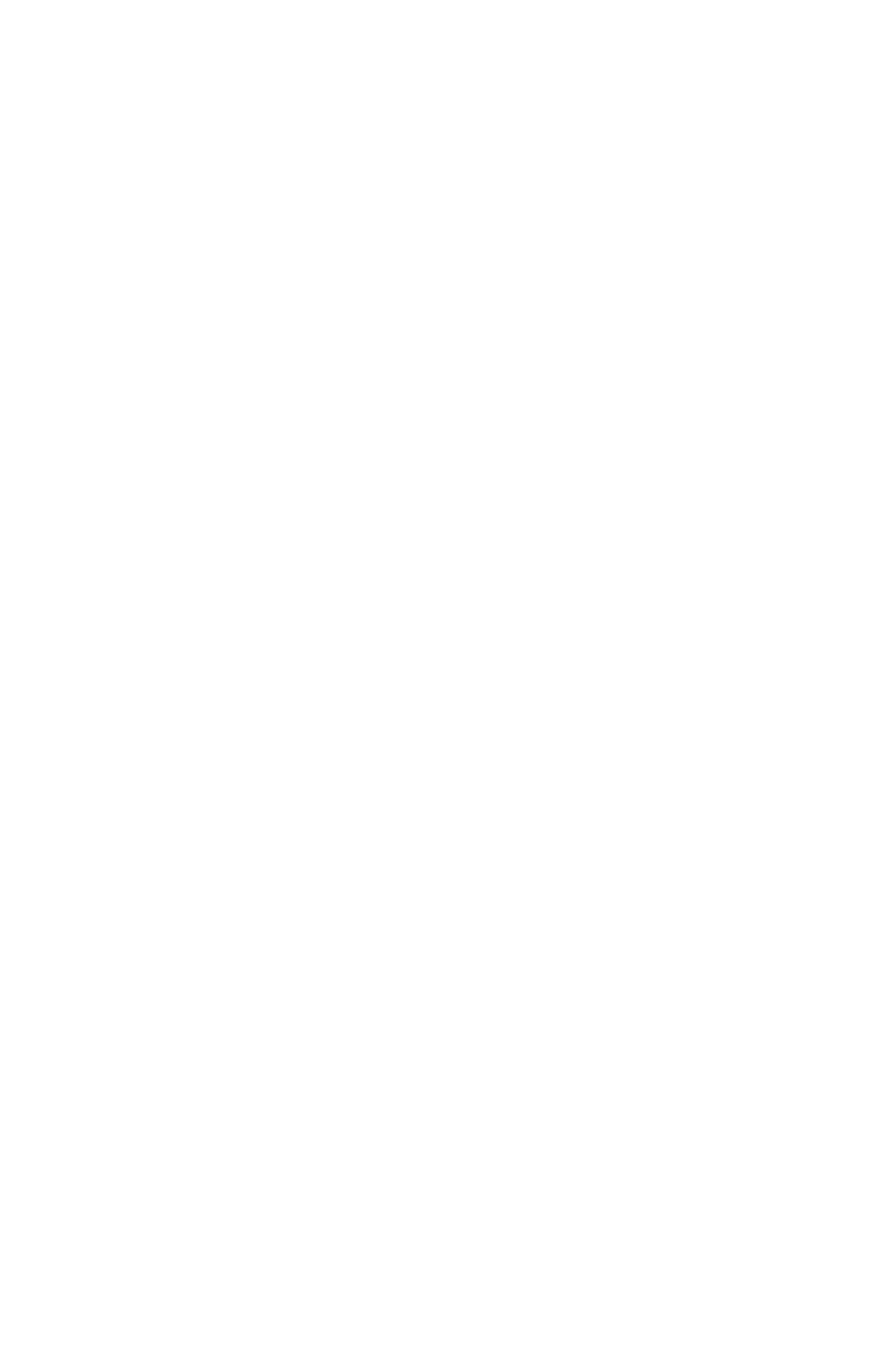
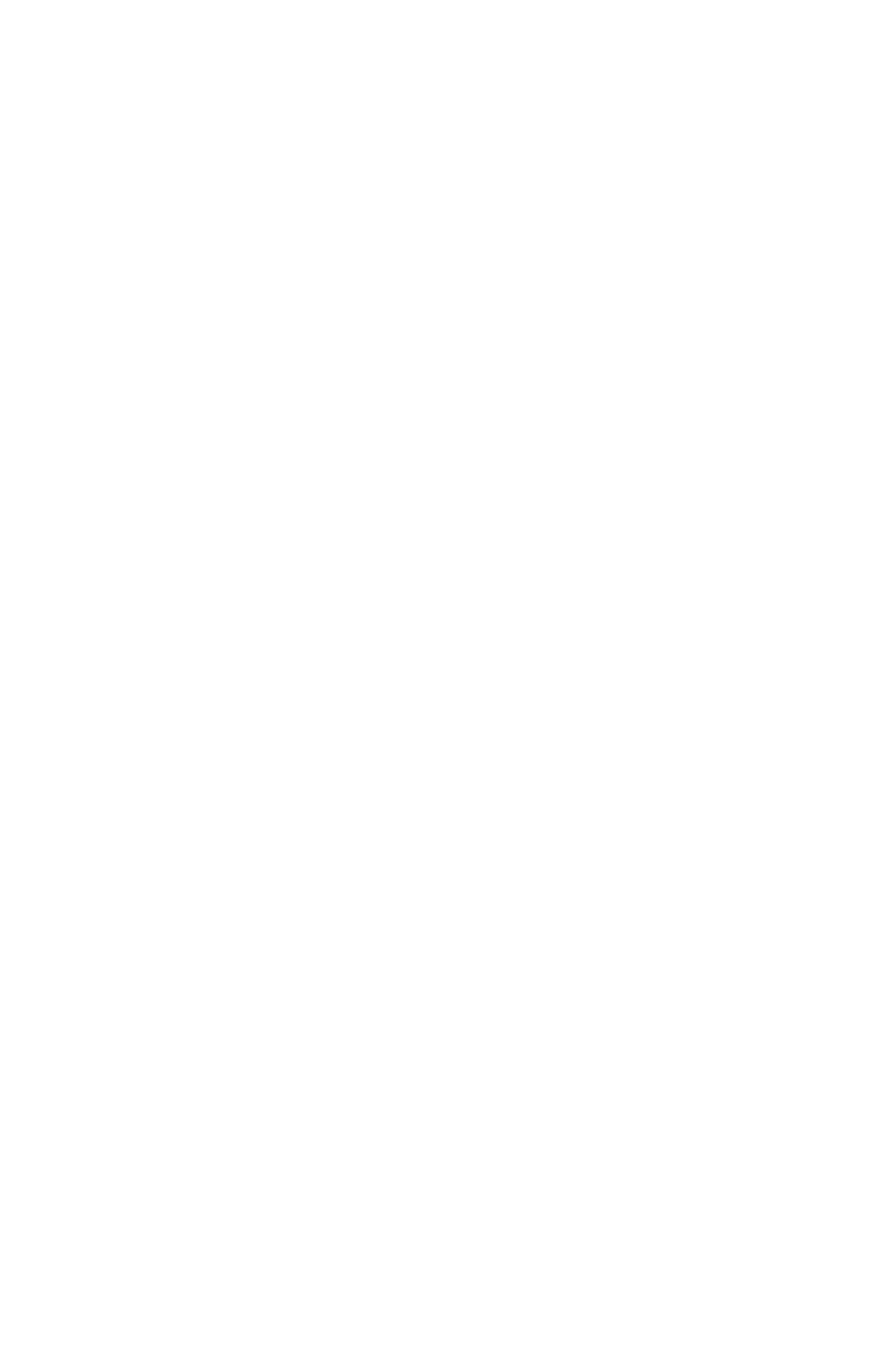
TABLE OF CONTENTS
INTRODUCTION.................................................. 5
HOOKUP DIAGRAM ............................................ 5
REAR PANEL OVERVIEW .................................. 6
FRONT PANEL OVERVIEW ................................ 6
ABOUT MODES ................................................... 8
PRESET MODE ................................................... 9
EDIT MODE ....................................................... 10
GLOBAL MODE ................................................. 12
PROGRAM CHANGE MODE ............................. 12
FREQUENTLY ASKED QUESTIONS ................ 13
TROUBLESHOOTING ....................................... 14
TECHNICAL SPECIFICATIONS ........................ 15
CONTACT INFORMATION ................................ 15
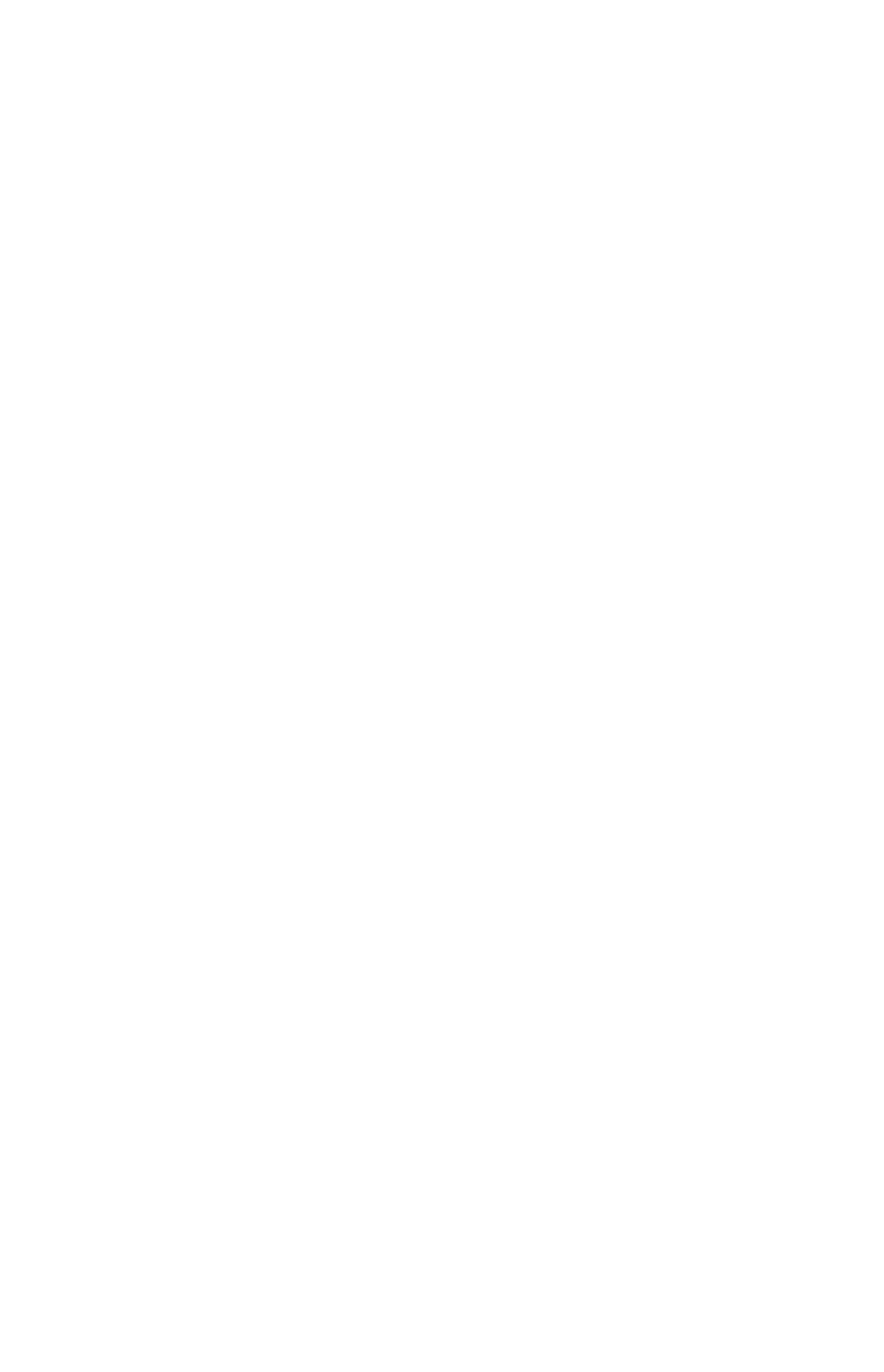

5
INTRODUCTION
This Quickstart Manual is intended to give you a brief overview of the functionality and features of the
MPK49. In this manual you will find instructions on how to connect the MPK49 and how to use its basic
features. For detailed information, we recommend reading the Operator’s Manual included on the software
CD. Enjoy!
HOOKUP DIAGRAM
Please refer to the following scenario for connecting the MPK49.
EXTERNAL SOUND MODULE
COMPUTER
POWER
ADAPTER
EXTERNAL
MIDI DEVICE
SUSTAIN
PEDAL EXPRESSION
PEDAL
1. Connect a USB cable from your computer to the MPK49. The unit will be powered through the
USB connection. Alternatively, if you do not wish to use a computer in your setup or if you wish
to power the MPK49 externally, please plug in a 6V-1A DC power adapter.
2. If you would like to use an external sound module, connect a 5-pin MIDI cable from the MIDI OUT
of the MPK49 to the MIDI IN of the external device.
3. If you would like to use another MIDI controller in your setup, connect a 5-pin MIDI cable from the
MIDI OUT of the controller to the MIDI IN of the MPK49.
MIDI from MPD24 MPK49 to
computer
MIDI from external MIDI
device connected to MIDI IN
port of MPD24MPK49
MIDI from computer to
external sound module
connected to MIDI OUT port
of MPD24MPK49

6
REAR PANEL OVERVIEW
1. DC POWER ADAPTER INPUT – Plug in a 6V-
1A DC power adapter if you do not wish to power
the MPK49 through the USB connection.
2. POWER ADAPTER RESTRAINT – You can
secure the power adapter cord to this restraint to
prevent accidental unplugging.
3. USB CONNECTION – Plug a standard USB
cable into this outlet and into the USB port of
your computer. The computer’s USB port will
provide power to the MPK49. This connection is
used to send and receive MIDI data to and from
your computer and may also be used to send
MIDI data from your computer to a device
attached to the MIDI OUT port of the MPK49.
4. MIDI OUT – Use a five-pin MIDI cable to connect
the MIDI OUT of the MPK49 to the MIDI IN of an
external device.
5. MIDI IN – Use a five-pin MIDI cable to connect
the MIDI OUT of an external MIDI device to the
MIDI IN of the MPK49.
6. SUSTAIN PEDAL – Connect a ¼” TS sustain
pedal to this input. We recommend using the
Alesis Sustain Pedal.
7. EXPRESSION PEDAL INPUT – Connect a ¼”
TRS expression pedal to this input. We
recommend using the Alesis F2 expression
pedals.
1. LCD – The display is used for navigating menus,
displaying data, and affecting change on
MPK49’s options and parameters.
2. [VALUE] (Push to Enter) – This dial is used to
increment and decrement Presets, parameter
values and settings. This dial also functions as
an [ENTER] button when it is pressed down.
3. [<] AND [>] BUTTONS – These buttons are
used to navigate through the fields of menus and
options. The [<] button also functions as a
[CANCEL] button.
4. [PRESET] – This button calls up Preset Mode.
You can select and recall different Preset
programs in this mode.
5. [EDIT] – This button calls up Edit Mode, which
allows you to edit the behavior of the keyboard,
pads, knobs, buttons, sliders and default settings
for each preset.
6. [GLOBAL] – This button calls up Global Mode,
where MIDI reset commands and global system
preferences are set.
7. [PREVIEW] – This button allows you to see what
value will be sent by a controller, without actually
sending the value. This gives you precise control
over your parameters and helps avoid erroneous
controller data being sent to your devices due to
the physical position of the controller. This is
especially useful when switching between control
banks where, for example, the physical position
of a slider may not correspond to the last value
sent by the controller. Holding down [PREVIEW]
allows you to view the original value and adjust
the physical position of the slider as necessary
before transmitting any values.
FRONT PANEL OVERVIEW

7
8. [PROGRAM CHANGE] – Pressing this button
will enter Program Change mode. In this mode,
you can send a Program Change or Program
with Bank Change message to a hardware or
software module.
9. TRANSPORT CONTROL BUTTONS – These
five buttons are dedicated buttons for sending
transport control commands. The transport
control buttons can be set to transmit either MMC
(MIDI Machine Control), MMC/MIDI SysEx, MIDI
START/STOP or pre-assigned MIDI CC values.
10. 8 ASSIGNABLE KNOBS –Each 360-degree
knob can be used to send continuous control
data to a desktop audio workstation or external
MIDI device.
11. 8 ASSIGNABLE SLIDERS – Each slider can be
used to send continuous control data to a
desktop audio workstation or external MIDI
device.
12. 8 ASSIGNABLE BUTTONS – These buttons can
be used as MIDI CC switches or Program
Change switches. They can function in
momentary or toggle modes. When [TIME
DIVISION] has been activated, these 8 buttons
are used to set the time division of the
Arpeggiator and Note Repeat features.
13. [CONTROL BANK] – The MPK49 features 3
independent banks of continuous controllers.
Effectively, this allows you to control up to 72
independent parameters with the knobs, sliders
and buttons on the MPK49. The [CONTROL
BANK] button is used to switch among the 3
banks. The LEDs above the button will reflect
the currently selected control bank.
14. 12 MPC PRESSURE AND VELOCITY
SENSITIVE PADS – The pads can be used to
trigger drum hits or samples on your software or
hardware module. The pads are pressure and
velocity sensitive, which makes them very
responsive and intuitive to play.
15. PAD BANK buttons – These 4 buttons switch
among pad banks A, B, C, D. Each bank can
address a unique set of 12 sounds, giving you
access of up to 48 different sounds you
can trigger with the pads. The currently
selected pad bank will be indicated on
the LCD display
16. [FULL LEVEL] – When [FULL LEVEL] is
activated, the pads always play back at a
maximum velocity (127), no matter how hard or
soft you hit them.
17. [12 LEVEL] – When [12 LEVEL] is activated, you
can use the 12 pads to change a selected
sound’s velocity in 12 steps. When you press the
[12 LEVEL] button, the last pad that was hit gets
mapped to all 12 pads. The pads will now output
the same note number and pressure controller as
the initial pad, but the velocity
is fixed at the values shown in
the diagram on the right,
regardless of how hard you hit
them. This allows you to have
more control over the velocity
of a sound.
18. [NOTE REPEAT] – Holding this button while
striking a pad causes the pad to retrigger at a
rate based on the current Tempo and Time
Division settings. The Note Repeat feature can
be synced to an internal or external MIDI Clock
source. [NOTE REPEAT] can function as a
latching or momentary button
19. [TIME DIVISION] – This button is used to specify
the rate of the Note Repeat and Arpeggiator
features. When [TIME DIVISION] is activated,
you can press one of the 8 switches to specify a
time division. [TIME DIVISION] can function as a
momentary or toggle button.
Please note that while [TIME DIVISION] is active,
the 8 assignable buttons will not function as MIDI
CC or Program Change switches until [TIME
DIVISION] has been de-activated.
20. [ARP ON/OFF] – This button enables and
disables the internal Arpeggiator. The
Arpeggiator will only function on notes being
played on the keyboard. The Arpeggiator feature
on the MPK49 works in conjunction with the
Tempo and Time Division settings, which specify
the rate of arpeggiation. Please note that the
Arpeggiator can be synced either to an internal
or external MIDI Clock source (such as a
software DAW or a MIDI device).
21. [LATCH] – This button works in conjunction with
the Arpeggiator. When the Arpeggiator is turned
on and [LATCH] has been enabled, you can hold
down a combination of keys -- the Arpeggiator
will memorize and continue to arpeggiate these
notes, even if you depress the keys. There are a
couple of ways to use the [LATCH] function:
a. While holding down the keys, you can add
more notes to the sequence by pressing
down additional keys.
b. If you depress the keys, release them, and
then press down a new combination of
notes, the Arpeggiator will memorize and
arpeggiate the new notes.
22. [OCTAVE + / -] – These buttons can be used to
shift the keyboard’s range up and down. The
display will indicate which octave you have
shifted to. If both buttons are pressed at the
same time, the octave shift will reset to 0.
23. [TAP TEMPO] – This button allows you to tap in
a new tempo. If the preset is reloaded, the
tempo will revert to the saved tempo value.
(Please note that a preset’s default tempo can be
set in Edit Mode). Tap Tempo does not work
when the MPK49 is set to External sync.
24. PITCH BEND WHEEL – Transmits MIDI Pitch
Bend information on a selected MIDI channel
and port.
25. MODULATION WHEEL – This wheel can be
used to transmit continuous controller data. By
default, the modulation wheel will transmit MIDI
CC #01.

8
ABOUT MODES
The MPK49 has four different modes of operation. Each mode can be accessed by pressing the
corresponding button on the MPK49. Following is a short description of each mode:
Preset Mode
This mode allows you to load, save and copy Presets. A Preset is a
collection of information about how different sliders, knobs, and pads will
behave. Using Presets allows you to save different configurations so you
can quickly load them when you need them, without having to reprogram the
MPK49 every time.
Edit Mode
This mode allows you to edit the configuration of the MPK49. Edit Mode is a
powerful tool for customizing your set-up. In this mode, you can make
changes to how the keyboard, pads, knobs, sliders and other features are
behaving. For example, you may wish to have a slider or a knob transmit
only a limited range of MIDI data, or you may wish to have a pad that
transmits on a different MIDI Channel. You can change these and other
various parameters in Edit Mode. See the PRESET parameter table on pg
XX for a full listing of parameters.
Global Mode
This mode allows you to set global parameters and make general changes to
how your MPK49 is functi
oning. For example, in
Global Mode you can
change how the pads respond to the touch, or change the brightness of the
LCD screen. The parameters that you can modify in Global Mode also
include controller resets, MIDI Common Channel, Pad Velocity Curve, Pad
Threshold, Keyboard Transposition, and more. See Global Mode on Page 13
for a full list of the menus.
Program Change Mode
This mode allows you to transmit various Program Change messages. In
this mode, you can tell your DAW or an external device to switch to a
different program bank of sounds. This way, you can avoid having to
manually switch between different programs on your DAW or external device.

9
ENTER PRESET NAME IN
THIS FIELD
PRESET MODE
A Preset is a collection of information about how the MPK49’s keyboard, sliders, knobs, buttons and pads will
behave. Using Presets allows you to save different configurations so you can quickly recall them at any time, without
having to reprogram the MPK49 every time. You can press the [PRESET] button at any time to call up this
mode. In Preset Mode you can load, save/copy and rename Presets – each of these functions can be
accessed through the 3 different pages.
PAGE 1 – LOAD PRESET
1. While you are in Preset Mode, you can change Presets with the [VALUE] dial
below the screen. Turning the dial increments or decrements the current
Preset number and displays the screen on the right:
When you do this, you will notice that ‘PRESS ENTER’ will begin to blink.
2. Pressing [ENTER] loads the selected Preset. Pressing [<] or the [PRESET]
button cancels and returns you to the Preset that was last selected.
PAGE 2 – SAVE/COPY PRESET
In Preset Mode, you can also save and copy a Preset to a new location. This
allows you to save any changes that you would have made to the Preset in EDIT
MODE.
Note that if you are saving the Preset to the same location (same preset number)
the screen will say ‘SAVE TO’ and if you are saving to a different location
(different preset number), the screen will display ‘COPY TO’.
1. While you are in Preset Mode, press [>] button until you see the ‘SAVE TO’ screen similar to the one shown
above.
2. You can select the location where you want to save the Preset by turning the [VALUE] knob.
When you do this, you will notice that ‘PRESS ENTER’ will begin to blink.
3. Press [ENTER] to save current Preset to the destination. Pressing the [<] button or [PRESET] button cancels the
operation and returns you to the Preset play mode.
PAGE 3 – NAME PRESET
While you are in you can also change the Preset name. This way Preset Mode,
you can assign specific names to different Presets so you can better keep track
and quickly access different controller configurations.
1. To name or rename the Preset, press the [>] button until you see ‘Preset
Name’ displayed on the screen.
You will notice that the first letter of the name will begin blinking.
2. Turn the [VALUE] dial to change the blinking character.
3. To move between the characters, use [<] and [>] buttons.
4. When done, press [PRESET] again. The name will be saved.
DESTINATION
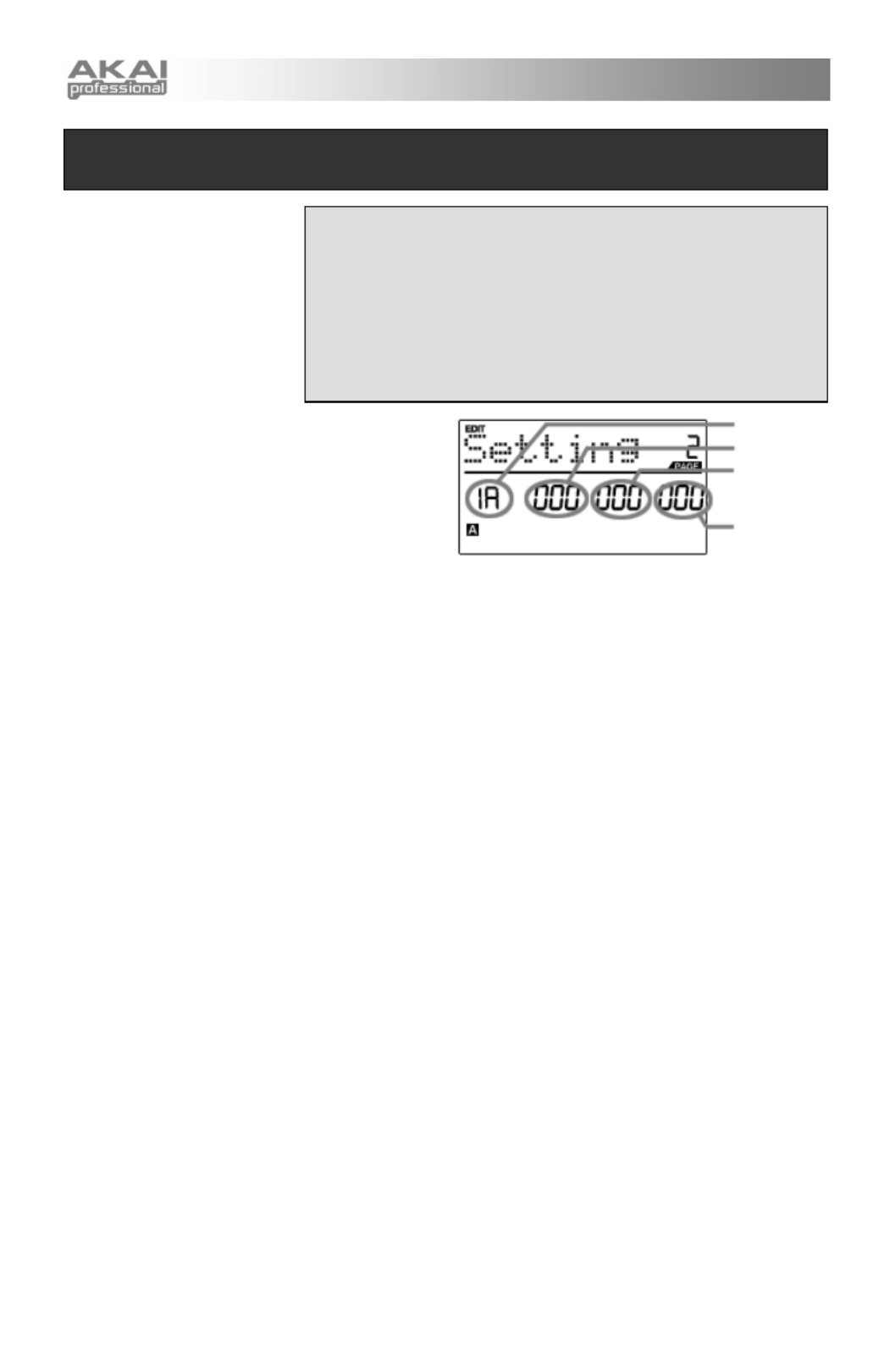
10
NAVIGATING EDIT MODE
1. Press the [EDIT] button.
2. To select the controller you wish to edit, simply engage it – this will prompt the screen
to display the properties of the particular controller (Page 1).
3. If there are multiple menus for the selected controller, turn the [VALUE] dial to select
the menu you wish to edit. Press [ENTER] to view the parameters of the selected
property (Page 2).
4. To move between the parameter fields on Page 2, use the [<] and [>] buttons. To
change the values of the fields, turn the [VALUE] dial.
5. When finished editing the controller, press [ENTER] to accept the change or press [<]
to cancel.
FIELD 1
FIELD 2
FIELD 3
FIELD 4
EDIT MODE
Pressing the [EDIT] button calls
up Edit Mode. In this mode, you
can edit the settings of the
currently selected Preset. The
settings vary depending on the
controller you are editing and are
described on the following page.
Please note that the changes you
make will only apply to the
currently selected Preset.
You can use the example screenshot on the right to
help you determine where the Page 2 parameters
described on the following page will appear on the
screen.

11
EDIT MODE PARAMETERS
CONTROLLER SELECTED PAGE 1 PAGE 2
OCTAVE KEYBOARD MIDI CHANNEL (field 1)
UP/DOWN (field 4)
AFTERTOUCH KEYBOARD MIDI CHANNEL (field 1)
ON/OFF BEHAVIOR (field 4)
KEYBOARD
VELOCITY KEYBOARD MIDI CHANNEL (field 1)
ON/OFF BEHAVIOR (field 4)
NOTE
MIDI CHANNEL (field 1)
NOTE NUMBER (field 2)
ON/OFF BEHAVIOR (field 3)
PRESSURE BEHAVIOR (field 4)
PADS
PROGRAM CHANGE
MIDI CHANNEL (field 1)
PROGRAM CHANGE NUMBER (field 2)
BANK M (MSB) (field 3)
BANK L (LSB) (field 4)
CONTROL CHANGE
MIDI CHANNEL (field 1)
CC NUMBER (field 2)
RANGE – MINIMUM VALUE (field 3)
RANGE – MAXIMUM VALUE (field 4)
KNOBS AND SLIDERS
AFTERTOUCH
MIDI CHANNEL (field 1)
CC NUMBER (field 2)
RANGE – MINIMUM VALUE (field 3)
RANGE – MAXIMUM VALUE (field 4)
CONTROL CHANGE
MIDI CHANNEL (field 1)
CC NUMBER (field 2)
BUTTON MODE (field 4)
BUTTONS
PROGRAM CHANGE
MIDI CHANNEL (field 1)
PROGRAM CHANGE NUMBER (field 2)
BANK M (MSB) (field 3)
BANK L (LSB) (field 4)
TYPE/RANGE/TOGGLE
ARPEGGIO TYPE (field 2)
ARPEGGIO RANGE (field 3)
ARPEGGIO TOGGLE BEHAVIOR (field 4) ARP ON/OFF
GATE/SWING ARPEGGIO GATE VALUE (field 2)
ARPEGGIO SWING VALUE (field 4)
TOGGLE/MOMENTARY BUTTON MODE (field 2)
NOTE REPEAT GATE/SWING NOTE REPEAT GATE VALUE (field 2)
NOTE REPEAT SWING VALUE (field 4)
TIME DIVISION DIVISION DEFAULT TIME DIVISION (field 2)
BUTTON MODE (field 4)
PITCH BEND WHEEL PITCH BEND MIDI CHANNEL (field 1)
MODULATION WHEEL MODULATION WHEEL
MIDI CHANNEL (field 1)
CC NUMBER (field 2)
RANGE – MINIMUM VALUE (field 3)
RANGE – MAXIMUM VALUE (field 4)
TRANSPORT TRANSPORT FUNCTION MMC, MIDI, MMC/MIDI, or CTRL (field 2)
TAP TEMPO TEMPO BPM (field 2)
CNTL CHANGE
MIDI CHANNEL (field 1)
CC NUMBER (field 2)
RANGE – MINIMUM VALUE (field 3)
RANGE – MAXIMUM VALUE (field 4)
EXPRESSION PEDAL
AFTERTOUCH
MIDI CHANNEL (field 1)
RANGE – MINIMUM VALUE (field 3)
RANGE – MAXIMUM VALUE (field 4)
MIDI CC
MIDI CHANNEL (field 1)
CC NUMBER (field 2)
BUTTON MODE (field 4)
DRUM PAD PAD NUMBER (field 4)
NOTE REPEAT
TIME DIV
TAP TEMPO
BANK CHANGE
PLAY/STOP
PLAY/RECORD
ARP ON/OFF
ARP LATCH
SUSTAIN PEDAL
SUSTAIN
FOR DETAILED INFORMATION ON EDIT
PARAMETERS, PLEASE REFER TO THE
OPERATOR’S MANUAL INCLUDED ON THE
CD.

12
NAVIGATING GLOBAL MODE
1. Press the [GLOBAL] button.
2. Use the [<] and [>] buttons to navigate through the available pages of
options (shown below).
3. Use the [VALUE] dial to change settings, values or select a message
on the selected page.
4. Press [ENTER] to accept the change or send a message or press [<]
NAVIGATING PROGRAM CHANGE MODE
1. Press the [PROGRAM CHANGE] button.
2. On Page 1, use the [VALUE] dial to select a Prog Change or
Prog+Bank message on and press [ENTER].
3. On Page 2, use the [<] and [>] buttons to move through the
different options and use the {VALUE] dial to change them.
4. Press [ENTER] to send the message.
GLOBAL MODE
In Global Mode, you can send
global messages and make general
changes to the way that your
MPK49 functions. Global Mode
options are organized under
different pages and include the list
of options shown below.
KILL MIDI Send an All Notes Off or Reset Controllers message Page 1
MIDI COMMON CHANNEL Select which MIDI channel will be used as the
Common Channel. Page 2
LCD CONTRAST Adjust the contrast of the display. Page 3
PAD SENSITIVITY Adjust how sensitive the pads are to the touch. Page 4
PAD VELOCITY CURVE Adjust how the pads will output MIDI velocity, based
on the force applied to them. Page 5
PAD THRESHOLD Adjust the threshold of minimum force required to
activate a pad. Page 6
KEYBOARD TRANSPOSITION Transpose the keyboard up or down in semitones. Page 7
MIDI CLOCK Select Internal or External MIDI Clock source. Page 8
TAP TEMPO AVERAGE Select the number of taps to be averaged in
determining tempo. Page 9
SAVE SETUP Save the current global settings. Page 10
SYSEX TX Transfer a Preset via SysEx. Page 11
VERSION Check the current firmware version. Page 12
PROGRAM CHANGE MODE
A Program Change, often referred to as a
Patch Change, is a MIDI message used for
sending data to devices to cause them to
change to a new program. This allows you
to tell a hardware or software device which
sound to play. For example, if your MPK49
is controlling a piano patch on your DAW or
an external device, using a Program Change
command allows you to easily switch to a
synth patch.
There are two different types of Program Change messages on the MPK49:
PROG CHANGE – This event will transmit a regular Program Change message (0-127) to your DAW or an
external device, allowing you to switch between 128 different program banks.
PROG+BANK – This event transmits a Program Change message (0-127), along with a Bank L (Least
Significant Bit) Change message (0-127) and a Bank M (Most Significant Bit) Change message (0-126),
which allows access of up to 16384 different program banks. You can use PROG+BANK if your DAW or
external device supports LSB and MSB.

14
TROUBLESHOOTING
PROBLEM CAUSE SOLUTION
Please make sure that the MPK49 is connected to
your computer and that the computer is powered on.
The display does not light
up. No power.
If using a power adapter, please make sure that the
adapter is plugged into a live power outlet.
Check your computer’s USB connection to confirm
that the MPK49 is recognized. If necessary, replug
the connection and restart your computer.
MPK49 not properly
connected. If controlling an external hardware module, make
sure that the MIDI cable is connected from the
MPK49 to the device’s MIDI IN port.
MPK49 connected after
software application has
started.
Restart the software application with the controller
plugged in.
Problem is caused by use
of a USB hub.
Unplug the MPK49 from the USB hub and connect
directly to the computer.
Software application not
set to receive MIDI data
from the MPK49.
Ensure that the MPK49 or “USB” MIDI device is
listed as an active MIDI source in your application.
Usually, the MIDI settings can be accessed through
the application’s Preferences menu.
No sound from target
device.
MPK49’s MIDI channel not
the same as application’s
incoming MIDI chanel.
Make sure that the MPK49 is sending MIDI
information on the channel that the target device
expects.
Sustain pedal was plugged
in after the MPK49 was
powered on.
Turn the unit’s power off, wait a moment and then
turn it on again.
Notes sustain continuously.
Stuck notes due to
incomplete MIDI data.
Turn the unit’s power off, wait a moment and then
turn it on again.
Sustain pedal works in
reverse.
Sustain pedal was plugged
in after power was turned
on.
With the pedal plugged in, turn the unit’s power off,
wait a moment, and turn it on again.
Arpeggiator and Note
Repeat features are not
synchronized to my clock
source.
Clock source on MPK49
set to “Internal”.
In Global Mode, change the MIDI Clock setting to
“External”. Also, make sure that the software you
are using is set to send MIDI Clock to the MPK49.
Arpeggiator and Note
Repeat features are not
working and my Seq/DAW
is sending clock.
Software DAW is not in
play mode.
If your software DAW is not playing, it will not be
sending clock.
My slider, knob or mod
wheel works in reverse.
Controller minimum value
is set higher than its
maximum.
Edit the controller and set the minimum value to be
lower than the maximum.
Transport control does not
work.
Software does not support
MMC messages, MIDI
START/STOP or the MIDI
CC mode.
Edit the transport control to send MIDI messages
instead. Make sure that the Transport mode you are
using on the MPK matches the receive modes of
your software.
I am only hearing one
sound when I hit different
pads
12 Level function is
engaged.
When engaged, the 12 Level function will map the
last hit pad to all 12 pads. Deactivate 12 Level to
return to normal operation.
The pads always play at
maximum velocity (127).
Full Level feature is
engaged.
When engaged, the Full Level function will cause all
the pads to output maximum velocity, no matter how
hard they are hit. Turn off Full Level to return to
normal operation.

15
TECHNICAL SPECIFICATIONS
GENERAL
Display custom LCD w/ backlight
Dimensions (WxDxH) 730mm x 300mm x 100mm
Weight 5.8kg
Power ~100mA, 5V DC via USB
~1A, 6V DC via external adaptor
Number of Presets 30
MIDI output channels over USB 48 (16 channels x 3 ports)
MIDI output channels from 5-pin MIDI 16
Keyboard 49 Semi-Weighted keyboard (velocity
and channel pressure sensitive)
Drum pads 12 (velocity and pressure sensitive)
Drum pad banks 4
Sliders 8
360 degree knobs 8
Switches 8
Accessories
User’s manual
USB cable (1m)
CD-ROM disc
INPUTS/OUTPUTS
MIDI inputs 5-pin DIN x 1
MIDI outputs 5-pin DIN x 1
USB Slave connector x 1 (MIDI over USB)
DC IN 6V DC, 1A
CONTACT INFORMATION
Please visit the Akai Professional website (www.akaipro.com) regularly for additional information, news and
firmware upgrades for the MPK49.
For additional technical support:
EMAIL : support@akaipro.com
TEL: 401.658.4032 (U.S)

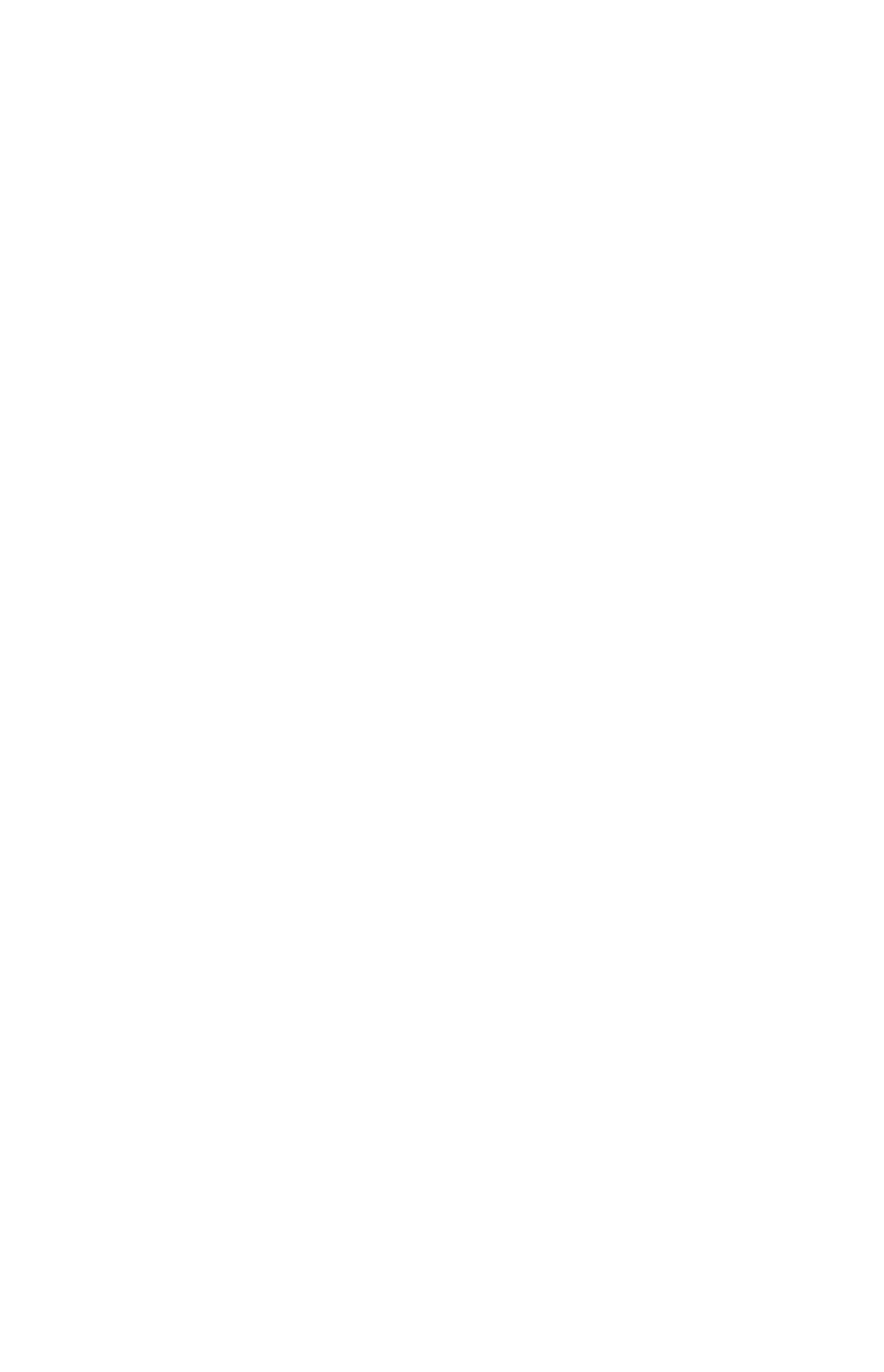
ÍNDICE
INTRODUCCIÓN.................................................................19
DIAGRAMA DE CONEXIÓN ...............................................19
VISTA DEL PANEL TRASERO ...........................................20
VISTA DEL PANEL FRONTAL............................................20
ACERCA DE LOS MODOS.................................................22
MODO PRESET (Programas predeterminados).................23
MODO EDIT (Edición) .........................................................24
MODO GLOBAL ..................................................................26
MODO PROGRAM CHANGE (Cambio de programa) ........26
PREGUNTAS FRECUENTES.............................................27
SOLUCIÓN DE PROBLEMAS.............................................28
ESPECIFICACIONES TÉCNICAS ......................................29
INFORMACIÓN DE CONTACTO........................................29


19
INTRODUCCIÓN
Este Manual de inicio rápido tiene la finalidad de brindarle una breve descripción general de la funcionalidad
y las características del MPK49. sobre cómo conectar el MPK49 y Encontrará en el mismo instrucciones
cómo usar sus características básicas. Para información detallada, recomendamos leer el Manual del
operador incluido en el CD de software. ¡Que lo disfrute!
DIAGRAMA DE CONEXIÓN
Consulte el siguiente escenario para conectar el MPK49.
MÓDULO DE SONIDO EXTERNO
COMPUTADORA
ADAPTADOR DE
ALIMENTACIÓN
DISPOSITIVO
MIDI EXTERNO
PEDAL DE
SOSTENIDO PEDAL DE
EXPRESIÓN
1. Conecte un cable USB de su computadora al MPK49. La unidad se alimenta por la conexión
USB. Como alternativa, si no desea usar una computadora en su configuración o desea
alimentar el MPK49 externamente, enchufe un adaptador de alimentación de 6 V -1 A CC.
2. Si desea usar un módulo de sonido externo, conecte un cable MIDI de 5 pines desde MIDI OUT
(Salida MIDI) del MPK49 a la ENTRADA MIDI del dispositivo externo.
3. Si desea usar otro controlador MIDI en su configuración, conecte un cable MIDI de 5 pines desde
la SALIDA MIDI del controladora a MIDI IN (Entrada MIDI) del MPK49.
MIDI Del MPD24 MPK49 a la
computadora
MIDI del dispositivo MIDI
externo conectado al puerto
MIDI IN del MPD24MPK49
MIDI de la computadora al
módulo de sonido externo
conectado al puerto MIDI
OUT del MPD24MPK49

20
VISTA DEL PANEL TRASERO
1. ENTRADA DEL ADAPTADOR DE ALIMENTACIÓN
DE CC – Enchufe un adaptador de alimentación de 6
V-1 A CC si no desea alimentar el MPK49 a través
de la conexión USB.
2. SUJECIÓN DEL ADAPTADOR DE ALIMENTACIÓN
– Puede asegurar el cable del adaptador de
alimentación a esta sujeción a fin de evitar que se
desenchufe accidentalmente.
3. CONEXIÓN USB - Enchufe un cable USB estándar
en este conector y en el puerto USB de su
computadora. Este puerto proporcionará
alimentación eléctrica al MPK49. Esta conexión se
usa para enviar y recibir datos MIDI hacia y desde su
computadora y puede usarse también para enviar
datos MIDI desde su computadora a un dispositivo
conectado al puerto MIDI OUT del MPK49.
4. SALIDA MIDI - Use un cable MIDI de cinco pines
para conectar la SALIDA MIDI del MPK49 a la
ENTRADA MIDI de un dispositivo externo.
5. ENTRADA MIDI - Use un cable MIDI de cinco pines
para conectar la SALIDA MIDI de un dispositivo MIDI
externo a la ENTRADA MIDI del MPK49.
6. PEDAL DE SOSTENIDO - Conecte un pedal de
sostenido de ¼” TRS a esta entrada.
Recomendamos usar el pedal de sostenido Alesis.
7. ENTRADA DEL PEDAL DE EXPRESIÓN – Conecte
un pedal de expresión de ¼” TRS a esta entrada.
Recomendamos usar pedales de expresión Alesis
F2.
1. LCD – La pantalla se usa para navegar por los
menús, mostrar datos y realizar cambios en las
opciones y parámetros del MPK49.
2. [VALOR] (Pulsar para entrar) – Este cuadrante se
usa para incrementar y decrementar presets, valores
de parámetros y ajustes. El cuadrante también
funciona como botón [ENTER] cuando se pulsa.
3. BOTONES [<] Y [>]- Estos botones se usan para
navegar por los campos de los menús y las
opciones. El botón [ < ] también funciona como
botón [CANCELAR].
4. [PRESET] – Este botón activa el modo Preset
(programas predeterminados). En este modo, es
posible seleccionar y recuperar diferentes programas
predeterminados.
5. [EDITAR] – Este botón activa el modo Edit (Edición),
que permite editar (modificar) el comportamiento del
teclado, los pads, las perillas, los botones, los
cursores y los ajustes por defecto de cada programa
predeterminado.
6. [GLOBAL] - Este botón activa el modo Global, en el
que se configuran los comandos para reiniciar el
MIDI y los parámetros globales y las preferencias del
sistema.
7. [VISTA PREVIA] – Este botón permite ver el valor
que enviará un controlador, sin enviar realmente el
valor. Esta función le permite un control preciso
sobre sus parámetros y le ayuda a evitar que se
envíen datos erróneos del controlador a sus
dispositivos debido a la posición física del
controlador. Esto es especialmente útil cuando se
conmuta entre bancos de control donde, por ejemplo,
la posición física de un cursor puede no
corresponder al último valor enviado por el
controlador. Si se mantiene pulsado [PREVIEW], es
posible ver el valor original y ajustar la posición física
del cursor según sea necesario antes de transmitir
valores.
VISTA DEL PANEL FRONTAL

21
8. [CAMBIO DE PROGRAMA] – Al pulsar este botón
se activa el modo Program Change (Cambio de
programa). En este modo, se pueden enviar
mensajes Program Change (Cambio de programa) o
Program with Bank Change (Cambio de programa
con banco) a un módulo de hardware o software.
9. BOTONES DE CONTROL DE TRANSPORTE–
Estos cinco botones son dedicados y se usan para
enviar comandos de control de transporte. Estos
botones se pueden configurar para transmitir p21-ya sea
MMC (MIDI Machine Control), MMC/MIDI SysEx,
MIDI START/STOP o valores MIDI CC preasignados.
10. 8 PERILLAS ASIGNABLES - Cada perilla de 360
grados puede usarse para enviar datos de control
continuos a una estación de trabajo de audio de
escritorio o dispositivo MIDI externo.
11. 8 CURSORES ASIGNABLES - Cada cursor puede
usarse para enviar datos de control continuos a una
estación de trabajo de audio de escritorio o
dispositivo MIDI externo.
12. 8 BOTONES ASIGNABLES – Estos botones se
pueden usar como conmutadores MIDI CC o de
cambio de programa. Pueden funcionar en modo
momentáneo o de conmutación. Cuando se activa
[TIME DIVISION] (División de tiempo), estos 8
botones se usan para configurar la división de tiempo
de las características de arpegiador y repetición de
nota.
13. [BANCO DE CONTROL] – El MPK49 ofrece 3
bancos independientes de controladores continuos.
Efectivamente. Esta característica le permite
controlar hasta 72 parámetros independientes con
las perillas, cursores y botones del MPK49. El botón
[CONTROL BANK] se usa para conmutar entre los 3
bancos. Los LED que están arriba del botón reflejan
el banco de control seleccionado en ese momento.
14. 12 PADS MPC SENSIBLES A LA PRESIÓN Y LA
VELOCIDAD – Los pads se pueden usar para
disparar golpes de tambor o muestras en su módulo
de software o hardware. Son sensibles a la presión
y a la velocidad, lo que los hace muy responsivos e
intuitivos para tocar.
15. Botones de BANCO DE PADS – Estos 4 botones
conmutan entre los bancos de pads A, B, C y D.
Cada banco puede dirigirse a un conjunto
exclusivo de 12 sonidos que puede
disparar con los pads. El banco de pads
seleccionado en cada momento se indica
en la pantalla LCD.
16. [FULL LEVEL] – Cuando se activa [FULL LEVEL],
los pads siempre reproducen a máxima velocidad
(127), independientemente de la fuerza con que los
golpee.
17. [12 NIVELES] - Cuando se pulsa [12 LEVEL], se
pueden usar los 12 pads para cambiar la velocidad
de un sonido seleccionado en 12 pasos. Cuando se
pulsa este botón, el último pad golpeado se designa
a los 12 pads. Los pads producen el mismo número
de nota y controlador de presión que el pad inicial,
pero la velocidad se fija a los
valores del diagrama de la
derecha, independientemente de
la fuerza con que se golpee cada
pad. Esto permite tener más
control sobre la velocidad de un
sonido.
18. [REPETICIÓN DE NOTA] – Reteniendo este botón
mientras se golpea un pad, se logra que dicho pad
se redispare a una velocidad basada en los ajustes
de tempo y división de tiempo vigentes. La función
de repetición de nota se puede sincronizar a una
fuente de reloj MIDI interna o externa. [NOTE
REPEAT] puede funcionar como botón de enganche
o momentáneo.
19. [DIVISIÓN DE TIEMPO] – Este botón se usa para
especificar la velocidad de las características de
repetición de nota y arpegiador. Cuando se activa
[TIME DIVISION], se puede pulsar uno de los 8
conmutadores para especificar una división de
tiempo. [TIME DIVISION] puede funcionar como
botón de enganche o momentáneo.
Tenga en cuenta que cuando se activa [TIME
DIVISION, los 8 botones asignables no funcionan
como conmutadores MIDI CC o de cambio de
programa hasta que se desactiva dicha
característica.
20. [ARPEGIADOR SÍ/NO] – Este botón activa y
desactiva el arpegiador interno. El arpegiador sólo
funciona con las notas que se tocan en el teclado.
La característica de arpegiador del MPK49 funciona
en conjunto con los ajustes de tempo y división de
tiempo, que especifican la velocidad de arpegiado
Tenga en cuenta que el arpegiador se puede
sincronizar con una fuente de reloj MIDI interna o
externa (tal como un DAW de software o un
dispositivo MIDI).
21. [ENGANCHE] – Este botón funciona en conjunto con
el arpegiador. Cuando el arpegiador está activo y se
activó [LATCH], es posible retener una combinación
de teclas —el arpegiador memoriza y continúa
arpegiando estas notas, aunque usted oprima las
teclas. Hay un par de maneras de usar la función de
enganche [LATCH]:
a. Mientras mantiene pulsadas las teclas, usted
puede agregar más notas a la secuencia
pulsando teclas adicionales.
b. Si oprime las teclas, suéltelas y luego oprima
una nueva combinación de notas, que el
arpegiador memorizará y arpegiará como
notas nuevas.
22.
[OCTAVA + / -] –
Estos botones se pueden usar
para desplazar el rango del teclado hacia arriba y
abajo. La pantalla indica la octava a la que se
desplazó. Si se pulsan ambos botones al mismo
tiempo, el desplazamiento de octavas vuelve a 0.
23. [GOLPE DE TEMPO] – Este botón le permite
golpear un nuevo tempo. Si se recarga el programa
predeterminado, el tempo se revierte al valor
guardado. (Tenga en cuenta que el tempo por
defecto de un preset (programa predeterminado) se
puede configurar en modo de edición). Tap Tempo
no funciona cuado el MPK49 se configura para
sincronismo externo.
24. RUEDA DE INFLEXIÓN DE TONO – Transmite la
información de Pitch Bend de MIDI por un canal y
puerto MIDI seleccionados.
25. RUEDA DE MODULACIÓN – Esta rueda se puede
usar para transmitir datos continuos de controlador.
Por defecto, la rueda de modulación transmite MIDI
CC #01.

22
ACERCA DE LOS MODOS
El MPK49 tiene cuatro modos de operación diferentes. Se puede acceder a cada modo pulsando el
botón correspondiente en la unidad. Se presenta a continuación una breve descripción de cada modo:
Modo Preset (Programas predeterminados)
Este modo permite cargar, guardar y copiar programas predeterminados
(presets). Un programa predeterminado es un conjunto de información
acerca del comportamiento de los diferentes cursores, perillas y pads. El
uso de estos programas predeterminadas permite guardar diferentes
configuraciones de modo de poder cargarlas rápidamente cuando las
necesite, sin tener que reprogramar el MPK49 todas las veces
Modo Edit (Edición)
Este modo permite editar la confi
guración del MPK49. Este modo
es una
herramienta poderosa para personalizar su configuración. En este modo, es
posible cambiar la forma en la que se comportan los pads, perillas. Cursores
y otras características. Por ejemplo, se puede desear que un cursor o una
perilla transmitan sólo un rango limitado de datos MIDI o que un pad
transmita en un canal MIDI diferente. En modo de edición, es posible
cambiar estos y varios otros parámetros. Consulte una lista completa de
parámetros en la tabla de parámetros de programas predeterminados de la
página XX.
Modo global
Este modo permite configurar los parámetros globales y hacer cambios
generales al modo de funcionamiento
del MPK49. Por ejemplo, en
modo
global es posible variar la forma en que los pads responden al toque o
cambiar el brillo de la pantalla LCD. Los parámetros que puede modificar el
usuario en modo global incluyen también las reiniciaciones de controlador, el
canal común MIDI, la curva de velocidad de pads, el umbral de pads, la
transposición de teclado y otros más. Consulte una lista completa de los
menús en Modo global, página 13.
Modo Program Change (Cambio de programa)
Este modo permite transmitir diversos mensajes de cambio de programa.
En este modo, es posible indicarle a su estación de trabajo de audio de
escritorio (DAW) o a un dispositivo externo que conmute al banco de sonidos
de un programa diferente. De esta manera, se puede evitar tener que
conmutar manualmente entre distintos programas en su DAW o dispositivo
externo

23
MODO PRESET
(Programas predeterminados)
Un programa predeterminado es un conjunto de información acerca del comportamiento del teclado, cursores,
perillas, botones y pads del MPK49. El uso de estos programas predeterminadas permite guardar diferentes
configuraciones de modo de poder activarlas rápidamente en cualquier momento, sin tener que reprogramar el
MPK49 todas las veces Este modo se activa pulsando el botón [PRESET] en cualquier momento. En modo
Preset es posible cargar, guardar/copiar y cambiar el nombre de los programas predeterminados —se
accede a cada una de estas funciones mediante 3 páginas diferentes.
Página 1 – CARGAR PROGRAMA PREDETERMINADO
1. Estando en modo Preset, es posible cambiar los programas
predeterminados con el cuadrante [VALUE] que está debajo de la pantalla
.
Al girar el cuadrante se incrementa o decrementa el número del programa
predeterminado actual y se muestra la pantalla de la derecha:
Al hacer esto, notará que ‘PRESS ENTER’ comienza a destellar.
2. Al pulsar [ENTER] se carga el programa predeterminado seleccionado. Al
pulsar el botón [ < ] o [PRESET] se cancela y se retorna al programa
predeterminado seleccionado la última vez.
Página 2 – GUARDAR/COPIAR PROGRAMA PREDETERMINADO
En modo Preset, también es posible guardar y copiar un programa
predeterminado en una nueva ubicación. Esto permite guardar los cambios que
puedan haberse hecho al programa predeterminado en MODO EDIT.
Tenga en cuenta que si va a guardar el programa predeterminado en la misma
ubicación (mismo número de programa predeterminado) la pantalla indicará
‘SAVE TO’ (Guardar en) y si lo guarda en una ubicación diferente (distinto
número de programa determinado, indicará ‘COPY TO’ (Copiar en).
1. Estando en modo Preset, pulse el botón [ > ] hasta que vea la pantalla ‘SAVE TO’ similar a la que se muestra
arriba
2. Es posible seleccionar la ubicación en la que se desea guardar el programa predeterminado girando la perilla
[VALUE].
Al hacer esto, notará que ‘PRESS ENTER’ comienza a destellar.
3. Pulse [ENTER] para guardar el programa predeterminado actual en el destino. Al pulsar el botón [ < ] o
[PRESET] se cancela la operación y se retorna al modo de reproducción predeterminado.
Página 3 – Asignar nombre a un programa predeterminado
Estando en modo Preset, también es posible cambiar el nombre del programa
predeterminado. De esta manera es posible asignar nombres específicos a los
diferentes programas predeterminados, de modo de poder realizar mejor el
seguimiento y acceder rápidamente a las diferentes configuraciones del
controlador.
1. Para asignar o cambiar el nombre del programa predeterminado, pulse el
botón [ > ] hasta que aparezca en la pantalla ‘Preset Name’ (Nombre del
programa predeterminado).
Notará que la primera letra del nombre comienza a destellar.
2. Gire el cuadrante [VALUE] para cambiar el carácter que destella.
3. Para moverse entre los caracteres, use los botones [ < ] y [ > ].
4. Cuando termine, pulse [PRESET] otra vez. Se guarda el nombre.

24
CÓMO NAVEGAR POR EL MODO DE EDICIÓN
1. Pulse el botón [EDIT].
2. Para seleccionar el controlador que desea editar, simplemente actívelo —de esta
forma indicará a la pantalla que muestre las propiedades de ese controlador
particular (Página 1).
3. Si hay varios menús para el controlador seleccionado, gire el cuadrante [VALUE]
para seleccionar el menú que desea editar. Pulse [ENTER] para ver los
parámetros de la propiedad seleccionada (Página 2).
4. Para recorrer los campos de parámetros de la página 2, use los botones [<] y [>].
Para cambiar los valores de los campos, gire el cuadrante [VALUE]..
5. Cuando termine de editar el controlador, pulse [ENTER] para aceptar el cambio o
[<] para cancelarlo.
CAMPO 1
CAMPO 2
CAMPO 3
CAMPO 4
MODO EDIT
(Edición)
Al pulsar el botón [EDIT] se activa
el modo Edit (Edición). En este
modo, es posible editar los
parámetros del programa
predeterminado seleccionado.
Los parámetros varían según el
controlador que esté editando y
se describen en la página
siguiente.
Tenga en cuenta que los cambios
que hagan se aplican sólo al
programa predeterminado
(preset) seleccionado en ese
momento.
Puede usar la pantalla de ejemplo de la derecha
como ayuda para determinar donde aparecen en la
pantalla los parámetros de la Página 2 descritos en
la página siguiente.

25
PARÁMETROS DEL MODO DE EDICIÓN
CONTROLADOR
SELECCIONADO PÁGINA 1 PÁGINA 2
OCTAVA CANAL MIDI DE TECLADO (campo 1)
ARRIBA/ABAJO (campo 4)
AFTERTOUCH
(POSTPULSACIÓN CANAL MIDI DE TECLADO (campo 1)
COMPORTAMIENTO SÍ/NO (campo 4)
TECLADO
VELOCIDAD CANAL MIDI DE TECLADO (campo 1)
COMPORTAMIENTO SÍ/NO (campo 4)
NOTA
CANAL MIDI (campo 1)
NÚMERO DE NOTA (campo 2)
COMPORTAMIENTO SÍ/NO (campo 3)
COMPORTAMIENTO DE PRESIÓN (campo 4)
PADS
CAMBIO DE
PROGRAMA
CANAL MIDI (campo 1)
NÚMERO DE CAMBIO DE PROGRAMA (campo 2)
BANCO M (MSB) (campo 3)
BANCO L (MSB) (campo 4)
CAMBIO DE CONTROL
CANAL MIDI (campo 1)
NÚMERO DE CC (campo 2)
RANGO – VALOR MÍNIMO (campo 3)
RANGO – VALOR MÁXIMO (campo 4)
PERILLAS Y CURSORES
AFTERTOUCH
(POSTPULSACIÓN
CANAL MIDI (campo 1)
NÚMERO DE CC (campo 2)
RANGO – VALOR MÍNIMO (campo 3)
RANGO – VALOR MÁXIMO (campo 4)
CAMBIO DE CONTROL
CANAL MIDI (campo 1)
NÚMERO DE CC (campo 2)
MODO DEL BOTÓN (campo 4)
BOTONES
CAMBIO DE
PROGRAMA
CANAL MIDI (campo 1)
NÚMERO DE CAMBIO DE PROGRAMA (campo 2)
BANCO M (MSB) (campo 3)
BANCO L (MSB) (campo 4)
TIPO/RANGO/CONMUT
ACIÓN
TIPO DE ARPEGIO (campo 2)
RANGO DE ARPEGIO (campo 3)
COMPORTAMIENTO DE LA CONMUTACIÓN DE ARPEGIO (campo 4)
ARPEGIADOR SÍ/NO:
GATE/SWING VALOR DE GATE DE ARPEGIO (campo 2)
VALOR DE SWING DE ARPEGIO (campo 4)
CONMUTACIÓN/MOME
NTÁNEO MODO DEL BOTÓN (campo 2)
REPETICIÓN DE NOTA
GATE/SWING VALOR DE GATE DE NOTA (campo 2)
VALOR DE SWING DE NOTA (campo 4)
DIVISIÓN DE TIEMPO DIVISIÓN DIVISIÓN DE TIEMPO POR DEFECTO (campo 2)
MODO DEL BOTÓN (campo 4)
RUEDA DE INFLEXIÓN DE
TONO
PITCH BEND (inflexión
de tono): CANAL MIDI (campo 1)
RUEDA DE MODULACIÓN RUEDA DE
MODULACIÓN
CANAL MIDI (campo 1)
NÚMERO DE CC (campo 2)
RANGO – VALOR MÍNIMO (campo 3)
RANGO – VALOR MÁXIMO (campo 4)
TRANSPORTE FUNCIÓN DE
TRANSPORTE MMC, MIDI, MMC/MIDI o CTRL (campo 2)
GOLPE DE TEMPO TEMPO BPM (campo 2)
CAMBIO DE CONTROL
CANAL MIDI (campo 1)
NÚMERO DE CC (campo 2)
RANGO – VALOR MÍNIMO (campo 3)
RANGO – VALOR MÁXIMO (campo 4)
PEDL DE EXPRESIÓN
AFTERTOUCH
(POSTPULSACIÓN
CANAL MIDI (campo 1)
RANGO – VALOR MÍNIMO (campo 3)
RANGO – VALOR MÁXIMO (campo 4)
MIDI CC CANAL MIDI (campo 1)
NÚMERO DE CC (campo 2)
MODO DEL BOTÓN (campo 4)
PAD DE BATERÍA NÚMERO DE PAD (campo 4)
REPETICIÓN DE NOTA
DIV DE TIEMPO
GOLPE DE TEMPO
CAMBIO DE BANCO
REPRODUCIR/PARAR
REPRODUCIR/GRABA
R
ARPEGIADOR SÍ/NO:
ENGANCHE
ARPEGIADOR
PEDAL DE SOSTENIDO
SOSTENIDO

26
CÓMO NAVEGAR POR EL MODO DE
CAMBIO DE PROGRAMA
1. Pulse el botón [PROGRAM CHANGE]
2. En la página 1, use el cuadrante [VALUE] para
seleccionar un mensaje Prog Change o Prog+Bank
y pulse [ENTER].
3. En la página 2, use los botones [<] y [>] para
moverse por las diferentes opciones y el dial
[VALUE] para cambiarlas.
4. Pulse [ENTER] para enviar el mensaje.
CÓMO NAVEGAR POR EL MODO GLOBAL
1. Pulse el botón [GLOBAL].
2. Use los botones [<] y [>] para navegar por las páginas de opciones
disponibles (mostradas abajo).
3. Use el cuadrante [VALUE] para cambiar los parámetros y valores o
seleccionar un mensaje en la página seleccionada.
4. Pulse [ENTER] para aceptar el cambio o enviar un mensaje, o [<]
para cancelar.
MODO GLOBAL
En este modo, es posible enviar
mensajes globales y hacer cambios
generales a la manera en que funciona el
MPK49. Las opciones del modo global
están organizadas bajo diferentes
páginas e incluyen la lista de opciones
que se muestra a continuación.
KILL MIDI (Silenciar MIDI) Para enviar un mensaje All Notes Off (Desactivar todas las
notas) o Reset Controllers (Reiniciar controladores) Página 1
MIDI COMMMON CHANNEL (Canal
común MIDI) Para seleccionar qué canal MIDI se usa como canal común Página 2
LCD CONT (Contraste de la LCD) Para ajustar el contraste de la pantalla. Página 3
PAD SENS (Sensibilidad de los
pads) Para ajustar la sensibilidad de los pads al tacto Página 4
PADCURVE (Curva de velocidad de
los pads)
Para ajustar como producen los pads la velocidad MIDI, en
función de la fuerza aplicada sobre ellos, Página 5
PAD THRESHOLD (Umbral de
pads)
Para ajustar el umbral de fuerza mínima requerida para
activar un pad. Página 6
KEYBOARD TRANSPOSITION
(Transposición de teclado) Para transponer el teclado hacia arriba o abajo en semitonos. Página 7
MIDI CLOCK (Reloj MIDI) Para seleccionar la fuente de reloj MIDI interna o externa. Página 8
TAP TEMPO AVERAGE (Promedio
de golpes de tempo)
Para seleccionar el número de golpes a promediar en la
determinación del tempo Página 9
SAVE SETUP (Guardar
configuración) Para guardar los parámetros globales vigentes. Página 10
SYSEX TX Para transferir un programa predeterminado mediante SysEx. Página 11
VERSION (Versión) Para verificar la versión de firmware vigente. Página 12
MODO PROGRAM CHANGE
(Cambio de programa)
Un cambio de programa, denominado a menudo cambio de
parche, es un mensaje MIDI usado para enviar datos a
dispositivos para hacer que cambien a un nuevo programa.
Esto permite indicarle a un dispositivo de hardware o
software qué sonido debe tocar. Por ejemplo, si su MPK49
está controlando un parche de piano en su estación de
trabajo de audio de escritorio o en un dispositivo externo, el
uso del comando Program Change (Cambio de programa)
le permite conmutar fácilmente a un match de sintetizador.
Hay dos tipos diferentes de cambio de programa en el
MPK49:
PROG CHANGE – Este evento transmite un mensaje
Program Change (cambio de programa) normal (0-127) a su
estación de trabajo de audio de escritorio o dispositivo externo, permitiéndole conmutar entre 128 bancos de programas
diferentes.
PROG+BANK – Este evento transmite un mensaje de cambio de programa (0-127), junto con un mensaje de cambio de
banco L (bit menos significativo) (0-127) y un mensaje de cambio de banco M (bit mÁs significativo) (0-126), lo que permite
acceder a hasta 16384 bancos de programa diferentes. Es posible usar PROG+BANK si la estación de trabajo de audio de
escritorio (DAW) o dispositivo externo soportan LSB y MSB.

27
PREGUNTAS FRECUENTES
Pregunta: ¿El MPK49 tiene sonidos internos?
Respuesta:
No. El MPK49 es un controlador MIDI, lo que significa que no
contiene ningún sonido en su interior sino que se usa en
cambio para controlar dispositivos de sonido externo, tales como sintetizadores de hardware y software, secuenciadotes y
baterías.
Pregunta: ¿El MPK49 se puede sincronizar a dispositivos externos?
Respuesta: Sí, el MPK49 puede recibir reloj MIDI a través de las conexiones USB y MIDI IN. Esto significa que usted puede sincronizar
características basadas en el tempo, tales como la repetición de notas y el arpegiador, a una fuente externa. Para
sincronizar el MPK49 a una fuente de reloj MIDI externa, entre al modo Global, desplácese a MIDI Clock y seleccione
“External”.
Pregunta: ¿Necesito un adaptador de alimentación para usar el MPK49 con una computadora?
Respuesta:
No. El MPK49 se alimenta directamente del puerto USB. No obs
tante, si su puerto USB no suministra suficiente energía o
si usa un hub USB, puede ser necesario usar el adaptador.
Pregunta: ¿Con qué aplicaciones de software es compatible el MPK49?
Respuesta: El MPK49 es compatible con cualquier dispositivo de software o hardware que soporte el protocolo MIDI. Consulte la
documentación del dispositivo de hardware o software específico a fin de obtener instrucciones para habilitar el MPK49
como dispositivo de entrada MIDI.
Pregunta: ¿Puedo usar el MPK49 como interfaz MIDI con otros dispositivos MIDI?
Respuesta: Sí. El MPK49 funciona como interfaz MIDI y se puede usar para enviar o recibir MIDI hacia y desde otros dispositivos MIDI
conectados al mismo.
Pregunta: ¿Puedo controlar varios dispositivos con el MPK49?
Respuesta: Sí. El MPK49 puede transmitir información por 16 canales MIDI en 2 puertos, con un total de 32 canales MIDI diferentes.
Pregunta: ¿Cuántos presets (programas predeterminados) diferentes puede contener el MPK49?
Respuesta: El MPK49 puede contener 30 configuraciones de preset, que le permiten almacenar diferentes configuraciones para usar
con diversos módulos de software y hardware. Los presets se pueden copiar, editar y guardar fácilmente para la rápida
recuperación de las configuraciones deseadas.
Pregunta: ¿Puedo enviar mensajes de cambio de programa a mis dispositivos de software o hardware?
Respuesta: Sí. Puede enviar mensajes de cambio de programa en el modo Program Change. Además, también se pueden asignar
pads y botones par transmitir estos mensajes.
Pregunta: ¿Los pads del MPK49 son sensibles a la velocidad y la presión?
Respuesta: Sí. EL MPK49 soporta 16 pads estilo MPC sensibles a la velocidad y la presión Esto le permite ser muy expresivo con su
programación e interpretación.
Pregunta: ¿Cuál es el rango de octavas del teclado?
Respuesta: El MPK49 tiene un rango físico de 4 octavas (49 teclas). No obstante, puede acceder a 10 octavas transponiendo
simplemente el teclado hacia arriba o abajo con los botones [OCTAVE].
Pregunta: ¿El MPK49 funciona como interfaz de audio?
Respuesta: No. El MPK49 no cuenta con un interfaz de audio incorporada.
Pregunta: ¿Qué tipo de pads se usa en el MPK49?
Respuesta: El MPK49 cuenta exactamente con los mismos pads que se usan en el Akai MPC500.
Pregunta: ¿Las perillas del MPK49 son sin fin?
Respuesta: Las perillas del MPK49 son potenciómetros sin fin. Esto le permite limitar el rango de las mismas, como también usarlas
como controles de incremento/decremento. Tenga en cuenta que para que las funciones de incremento/decremento
funcionen, su aplicación de software debe ser capaz de recibir y reconocer NRPN.
Pregunta: Veo 8 perillas, 8 cursores, 8 botones y 12 pads. ¿Eso es todo?
Respuesta: No. El MPK49 ofrece varios bancos de controladores y pads, a los que se puede acceder mediante los botones [PAD
BANK] y [CONTROL BANK]. Esto le permite acceder a muchos más parámetros que la cantidad de controladores físicos.
Hay 3 bancos de control, que le proporcionan efectivamente 72 (3x24) controladores. Hay también 4 bancos de pads
diferentes que le dan un total de 48 (4x12) pads.
Pregunta: ¿Las ruedas de Pitch Bend (Inflexión de tono) y Mod (Modulación) son asignables libremente?
Respuesta: La rueda de inflexión de tono transmite información de pitch bend dedicada y no se puede asignar libremente a otro valor
de controlador. La rueda de modulación, por el contrario, se puede asignar para transmitir información de CC por cualquier
MIDI CC#.
Pregunta: ¿La característica de repetición de nota del MPK49 funciona en forma similar a la función Note Repeat de la serie Akai
MPC?
Respuesta: Sí, el MPK49 cuenta con el mismo algoritmo de repetición de nota que se puede hallar en la legendaria serie Akai MPC.
Esta característica le permite interpretar y programar patrones de ritmo que serían de lo contrario casi imposibles de
realizar manualmente.

28
SOLUCIÓN DE PROBLEMAS
PROBLEMA CAUSA SOLUCIÓN
Asegúrese de que el MPK49 esté conectado a la
computadora y que ésta esté encendida.
La pantalla no se ilumina. No hay alimentación.
Si usa un adaptador de alimentación, asegúrese de que
el mismo esté enchufado a un tomacorriente alimentado.
Verifique las conexiones USB de su computadora para
confirmar que el MPK49 sea reconocido. Si fuera
necesario, enchufe nuevamente la conexión y reinicie la
computadora.
MPK49 conectado
incorrectamente. Si está controlando un módulo de hardware externo,
asegúrese de que el cable MIDI esté conectado del
MPK49 al puerto MIDI IN del dispositivo.
MPK49 conectado después
de iniciar la aplicación de
software.
Reinicie la aplicación de software con el controlador
enchufado.
Problema causado por usar
un concentrador (hub) USB.
Desenchufe el MPK49 del concentrador USB y
conéctelo directamente a la computadora.
La aplicación de software no
está configurada para recibir
datos MIDI desde el MPK49.
Asegúrese de que el MPK49 o el dispositivo MIDI “USB”
esté clasificado como fuente de MIDI activa en su
aplicación. Normalmente, se puede acceder a los
parámetros MIDI a través del menú Preferentes
(Preferencias) de la aplicación.
No hay sonido del dispositivo
destinatario.
El canal MIDI del MPK49 no
es igual al canal MIDI de
entrada de la aplicación.
Asegúrese de que el MPK49 esté enviando datos MIDI
en el canal esperado por el dispositivo destinatario.
El pedal de sostenido fue
enchufado después de
encender la unidad.
Apague la unidad, espere un momento y enciéndala otra
vez. Las notas se sostienen de
manera constante. Notas pegadas debido a
datos MIDI incompletos.
Apague la unidad, espere un momento y enciéndala otra
vez.
El pedal de sostenido
funciona de manera inversa.
El pedal de sostenido fue
enchufado después de
encender la unidad.
Con el pedal enchufado, apague la unidad, espere un
momento y enciéndala otra vez.
Las características de
arpegiador y repetición de
notas no están sincronizadas
a mi fuente de reloj.
Fuente de reloj configurada
como “Internal” en el MPK49.
En modo Global, cambie el parámetro MIDI Clock a
“External”. Asegúrese también de que el software que
está usando esté configurado para enviar reloj MIDI al
MPK49.
Las características de
arpegiador y repetición de
nota no funcionan y mi
Sec/DAW está enviando
reloj.
La DAW de software no está
en modo de repetición.
Si su DAW de software no está en reproducción, no
envía el reloj.
Mi cursor, perilla o rueda de
modulación funciona a la
inversa.
El valor mínimo del
controlador está ajustado a
un valor superior al máximo.
Edite el controlador y ajuste el valor mínimo para que
sea inferior al máximo.
El control de transporte no
funciona.
El software no soporta
mensajes MMC, MIDI
START/STOP o el modo
MIDI CC.
Edite el control de transporte para que envíe mensajes
MIDI en cambio. Asegúrese de que el modo de
transporte que está usando en el MPK coincida con los
modos de recepción de su software.
Sólo escucho un sonido
cuando golpeo diferentes
pads.
La función 12 Level está
activada.
Cuando está activada, la función 12 Level asigna el
último pad golpeado a los 12 pads. Desactive 12 Level
para volver al funcionamiento normal.
Los pads siempre tocan al
máxima velocidad (127).
La función Full Level está
activada.
Cuando está activada, la función Full Level hace que
todos los pads produzcan máxima velocidad,
independientemente de la fuerza con que se golpeen.
Desactive Full Level para volver al funcionamiento
normal.

29
ESPECIFICACIONES TÉCNICAS
GENERALES
Pantalla LCD especial c/retroiluminación
Dimensiones (ancho x prof x alto): 730 x 300 x 100 mm
Peso 5.8 kg
Alimentación ~100 mA, 5 V CC por USB
~1 A, 6 V CC con adaptador externo
Número de presets (programas predeterminados) 30
Canales de salida MIDI por USB 48 (16 canales x 3 puertos)
Canales de salida MIDI desde MIDI de 5 pines 16
Teclado Teclado semipesado de 49 (sensible a la
velocidad y la presión del canal)
Pads de batería 12 (sensibles a la velocidad y la presión)
Bancos de pads de batería 4
Cursores 8
Perillas de 360 grados 8
Conmutadores 8
Accesorios
Manual del usuario
Cable USB (1 m)
Disco CD-ROM
ENTRADAS/SALIDAS
Entradas MIDI DIN de 5 pines x 1
Salidas MIDI DIN de 5 pines x 1
USB Conector esclavo x 1 (MIDI por USB)
Entrada de CC 6 V CC, 1 A
INFORMACIÓN DE CONTACTO
Para información adicional, noticias y actualizaciones de firmware del MPK49, visite regularmente el sitio
web de Akai Professional (www.akaipro.com).
Para soporte técnico adicional:
CORREO ELECTRÓNICO : support@akaipro.com
TEL: 401.658.4032 (EE.UU.)


TABLE DES MATIÈRES
INTRODUCTION ......................................................................................... 33
SCHÉMA D’INSTALLATION ....................................................................... 33
CARACTÉRISTIQUES DU PANNEAU ARRIÈRE ...................................... 34
CARACTÉRISTIQUES DU PANNEAU AVANT .......................................... 34
MODES........................................................................................................ 36
PRESET MODE (PRÉRÉGLAGES)............................................................ 37
EDIT MODE (MODE ÉDITION)................................................................... 38
GLOBAL MODE (GÉNÉRAL)...................................................................... 40
PROGRAM CHANGE MODE (CHANGEMENT DE PROGRAMME).......... 40
FOIRE AUX QUESTIONS ........................................................................... 41
DÉPANNAGE .............................................................................................. 42
SPÉCIFICATIONS TECHNIQUES .............................................................. 43
COORDONNÉES ........................................................................................ 43
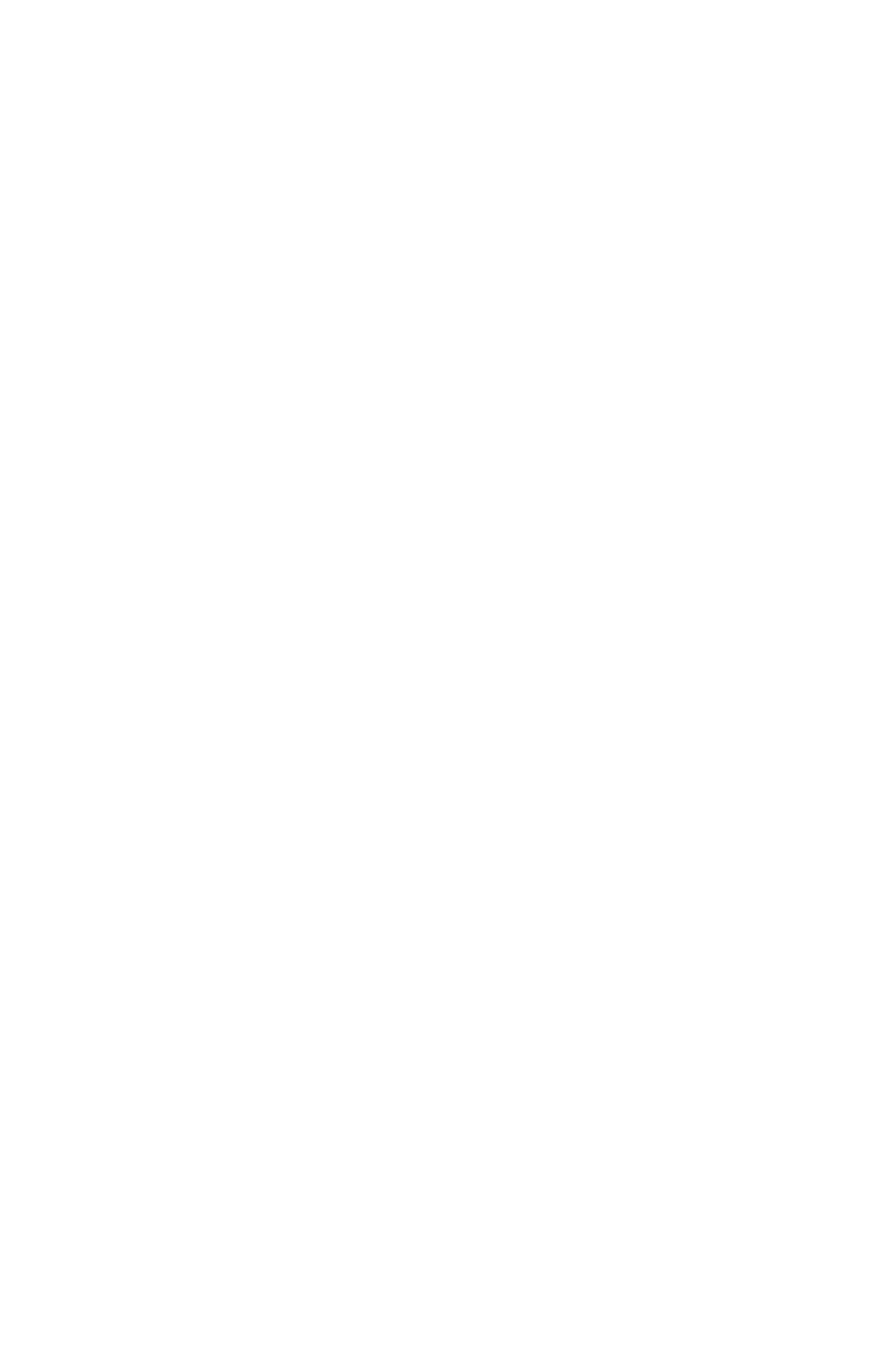

33
INTRODUCTION
Le Guide d'utilisation simplifié vous permet une vue d'ensemble de toutes les caractéristiques et
fonctionnalités qu'offre le MPK49.In this manual you will find instructions on how to connect the MPK49 and
how to use its basic features. Pour de plus amples détails, nous vous recommandons de consulter le Guide
d'utilisation sur le CD du logiciel. Amusez-vous bien!
SCHÉMA D’INSTALLATION
Veuillez consulter les scénarios suivants afin de brancher correctement le MPK49.
MODULE DE SON EXTERNE
ORDINATEUR
CÂBLE D' ALIMENTATION
APPAREIL
MIDI EXTERNE
PÉDALE
DE SOUTIEN PÉDALE
D'EXPRESSION
1. Branchez un câble USB de votre ordinateur au MPK49.The unit will be powered through the USB
connection. Si vous ne désirez pas utiliser d'ordinateur dans votre configuration ou si vous
désirez alimenter le MPK49 via le port USB, veuillez utilisez un adaptateur c.c. de 6 V 1A.
2. Si vous désirez utiliser un module de son externe, branchez un câble MIDI doté de cinq broches
de raccordement à la sortie MIDI OUT du MPK49 et à l’entrée MIDI IN d’un appareil externe.
3. Si vous désirez ajouter un autre contrôleur MIDI à votre installation, branchez un câble MIDI doté
de cinq broches de raccordement à la sortie MIDI OUT d'un contrôleur MIDI externe et à l'entrée
MIDI IN du MPK49.
Données MIDI du MPD24
MPK49 à l'ordinateur
Données MIDI provenant
d'un appareil externe branché
au port « MIDI IN » du
MPD24MPK49
Données MIDI de l'ordinateur
au module de son externe
branché au port « MIDI
OUT » du MPD24MPK49

34
CARACTÉRISTIQUES DU PANNEAU ARRIÈRE
1. ENTRÉE BLOC D'ALIMENTATION C.C. –Cette
entrée permet de brancher un adaptateur c.c. 6V-1A
lorsque vous ne désirez pas alimenter le MPK49 par
la connexion USB.
2. ATTACHE DE SÉCURITÉ POUR CÂBLE
D'ALIMENTATION -Vous pouvez fixer le câble
d'alimentation à ce verrou afin d'éviter de le
débrancher accidentellement.
3. CONNEXION USB – Branchez un câble USB
standard dans cette entrée et l’autre extrémité dans
le port USB d'un ordinateur. Le port USB de
l'ordinateur alimentera le MPK49.La connexion sert à
acheminer des données MIDI à et de l'ordinateur et
peut également être utiliser pour envoyer des
données MIDI de votre ordinateur à un appareil MIDI
branché au port USB « MIDI OUT » du MPK49.
4. MIDI OUT – Branchez un câble MIDI doté de cinq
broches de raccordement à la sortie « MIDI OUT »
du MPK49 et à l’entrée « MIDI IN » d’un appareil
externe.
5. MIDI IN – Branchez un câble MIDI doté de cinq
broches de raccordement à la sortie MIDI de
l’MPK49 et l’extrémité du câble à l’entrée d’un
appareil MIDI externe.
6. ENTRÉE SUSTAIN PEDAL – Permet de brancher
une pédale de soutien TS de ¼ po. Nous vous
recommandons d'utiliser la pédale de soutien
d'Alesis.
7. ENTRÉE EXPRESSION PEDAL – Permet de
brancher une pédale d'expression TRS de ¼ po.
Nous vous recommandons d'utiliser des pédales
d'Alesis F2.
1. ACL – Afficheur ACL utilisé pour la navigation des
menus, affichage des données, des options et
paramètres du MPK49.
2. [VALUE] (Appuyez pour entrer) – This dial is used
to increment and decrement Presets, parameter
values and settings. Le cadran fonctionne également
comme touche [ENTER] lorsqu’'il est enfoncé.
3. TOUCHES [<] ET [>] – These buttons are used to
navigate through the fields of menus and options. La
touche [ < ] fonctionne également comme la touche
[CANCEL].
4. [PRESET] – Cette touche active le mode Preset. En
ce mode, il est possible de sélectionner et d'activer
les préréglages.
5. [EDIT] – Cette touche active le mode Edit, qui
permet d'apporter des modifications au clavier, pads,
boutons, touches, potentiomètres et les réglages par
défaut pour chacun des préréglages.
6. [GLOBAL] – Cette touche active le mode Global, qui
permet de régler les paramètres du système et des
commandes MID.
7. [PREVIEW] – La touche [PREVIEW] permet de voir
les valeurs qui seront transmises par le contrôleur,
sans les transmettre. Ceci vous permet d'avoir un
contrôle plus précis sur les paramètres et évite
l'acheminement de données de commande erronées
vers les appareils en raison de la position du
contrôleur. Ceci peut s'avérer très utile lors du
changement de banque de commande, lorsque, par
exemple la position physique du potentiomètre ne
correspond pas avec la dernière valeur envoyée par
le contrôleur. Maintenir enfoncée la touche
[PREVIEW] vous permet de visionner la valeur
originale et d'ajuster la position physique du
potentiomètre avant de transmettre les données.
CARACTÉRISTIQUES DU PANNEAU AVANT

35
8. [PROGRAM CHANGE] – Il suffit d’enfoncer la
touche pour entrer en mode changement de
programme. Dans ce mode, vous pouvez
transmettre un message de changement de
programme (Program Change) avec ou sans
changement de banque (Program with Bank
Change) à un module matériel ou logiciel.
9. TOUCHES DE DÉFILEMENT – Ces cinq touches
sont utilisées pour acheminer des commandes de
défilement. Les touches de défilement peuvent être
réglées pour transmettre des valeurs MMC (MIDI
Machine Control), MMC/MIDI SysEx, MIDI
START/STOP ou des valeurs MIDI CC préassignées.
10. 8 BOUTONS ASSIGNABLES –Les boutons 360
degrés peuvent être utilisés pour acheminer des
données de commande en continu à un poste de
travail audionumérique ou à un appareil MIDI
externe.
11. 8 POTENTIOMÈTRES ASSIGNABLES – Chaque
potentiomètre peut être utilisé pour transférer des
données MIDI à un poste de travail audionumérique
ou à un appareil MIDI externe.
12. 8 TOUCHES ASSIGNABLES – Ces boutons
peuvent être utilisés comme commutateur MIDI CC
ou pour le changement de programme. Ils peuvent
fonctionner en mode momentané ou bascule.
Lorsque [TIME DIVISION] est activée, ces 8 boutons
sont utilisés pour régler la répartition temporelle des
fonctions arpégiateur et de répétition de la note.
13. [CONTROL BANK] – Le MPK49 est doté de 3
banques indépendantes de contrôleurs en continu.
Ceci vous permet de commander jusqu'à 72
paramètres indépendants avec les boutons,
potentiomètres et touches du MPK49. La touche
[CONTROL BANK] permet de commuter entre les 3
banques. Les DEL au dessus du bouton
correspondent à la banque de commande
sélectionnée.
14. 12 PADS DE TYPE MPC SENSIBLES À LA
VÉLOCITÉ ET À LA PRESSION – Ces pads
peuvent être utilisés pour activer des sons de batterie
ou des échantillons se trouvant sur le logiciel ou le
module. Ces pads sont sensibles à la pression et à
la vélocité, donc très nerveux et intuitifs.
15.
TOUCHES PAD BANK –
Ces touches permettent
de commuter entre les 4 banques de pads, A, B, C,
D.Chaque banque vous donne accès à un ensemble
de 12 sons, vous donnant accès à jusqu'à
48 sons différents que vous pouvez activer
à l'aide des pads. La banque de pad
sélectionnée est indiquée sur l'écran ACL.
16. [FULL LEVEL] – Lorsque la touche [FULL LEVEL]
est activée, les pads jouent toujours à la vitesse
maximale (127), peu importe l'intensité de la frappe.
17. [12 LEVEL] – Lorsque la touche [12 LEVEL] est
enfoncée, il est possible d’utiliser les 12 pads pour
modifier la vitesse d’un son en 12 étapes. Lorsque la
touche [12 LEVEL] est enfoncée, le dernier pad
frappé est mappé à tous les 12 pads. Les pads
produisent le même numéro de
note et de pression que le pad
initial, mais la vitesse est fixée
aux valeurs inscrites dans le
tableau de droite, peu importe la
force avec laquelle ils sont
frappés. Ceci vous permet
d'avoir un plus grand contrôle sur
la vitesse de propagation d'un son.
18. [NOTE REPEAT] – Maintenir enfoncée cette touche
tout en frappant un pad permet au pad de reproduire
un son selon la cadence des réglages du tempo et
de la division temporelle. La fonction de répétition de
la note peut également être synchronisé à des
horloges MIDI internes et externes. [NOTE
REPEAT] peut également s'utiliser comme touche
d'arrêt momentanée.
19. [TIME DIVISION] – Cette touche permet de spécifier
la vitesse des fonctions de répétition de la note et
d'arpégiateur. Lorsque la touche [TIME DIVISION]
est enfoncée, vous pouvez appuyer sur un des 8
commutateurs afin de spécifier une division
temporelle. La touche [TIME DIVISION] peut
fonctionner en mode momentané ou bascule.
Veuillez noter que lorsque la touche [TIME
DIVISION] est enfoncée, les 8 touches assignables
ne fonctionnent pas comme commutateur MIDI CC
ou de changement de programme jusqu'à ce qu'elle
soit relâchée.
20. [ARP ON/OFF] – Active et désactive l'arpégiateur
interne. L'arpégiateur fonctionne uniquement sur les
notes jouées sur le clavier. La fonction d'arpégiateur
du MPK49 fonctionne avec les réglages du tempo et
de la division temporelle, qui fixe la vitesse de
l'arpégiateur. La fonction d'arpégiateur peut être
synchronisé à des horloges MIDI internes ou
externes, tel qu'un logiciel DAW ou un appareil MIDI.
21. [LATCH] – Cette touche fonctionne avec
l'arpégiateur. Lorsque l'arpégiateur est activé et que
la touche [LATCH] est enfoncée, vous pouvez
maintenir plusieurs combinaisons de touches
enfoncées; l'arpégiateur les mémorise et continue de
générer un arpège à partir de ces notes, même si
vous appuyez sur les notes. Il y a quelques façons
d'utiliser la fonction [LATCH] :
a. Lorsque vous maintenez des clefs enfoncées,
vous pouvez ajouter plus de notes à la
séquence en appuyant sur d'autres clefs.
b. Si vous enfoncez des clefs, les relâchez et
enfoncez une nouvelle combinaison de notes,
l'arpégiateur mémorise et génère un arpège à
partir de ces nouvelles notes.
22.
[OCTAVE + / -] –
Ces touches peuvent être utilisées
pour augmenter et diminuer la plage du clavier.
L'écran affiche l'octave. Si les deux touches sont
enfoncées en même temps, l'octave revient à 0.
23. [TAP TEMPO] – Vous pouvez utiliser cette touche
pour taper un nouveau tempo. Si le préréglage est
rechargé, le tempo se réinitialise à la valeur
enregistrée. (Veuillez noter que le tempo par défaut
d'un préréglage peut être modifier en mode Edit). La
fonction Tap Tempo ne fonctionne pas lorsque le
MPK49 est réglé à External sync.
24. MOLETTE DE VITESSE DE LECTURE – Transmet
des données MIDI concernant la vitesse de lecture
via un canal et port MIDI sélectionné.
25. MOLETTE DE MODULATION – Cette molette peut
être utilisée pour transmettre des données de
contrôleur en continu. Par défaut, la molette de
modulation transmet des données MIDI CC #01.

36
MODES
Le MPK49 possède quatre modes de fonctionnement. Chaque mode peut être accéder en appuyant sur
la touche correspondante sur le MPK49.Voici une courte description de chaque mode :
Mode Preset
Ce mode permet de charger, sauvegarder et de copier les préréglages. Un
préréglage est une collection de données sur les réglages des différents
potentiomètres, boutons et pads. L'utilisation des préréglages permet de
sauvegarder différentes configurations que vous pourrez ensuite charger
lorsque vous en aurez besoin, sans avoir à reprogrammer le MPK49.
Mode Edit
Ce mode vous permet de modifier la configuration du MPK49. Le mode Edit
à est un outil puissant pour personnaliser votre configuration. En ce mode,
vous pouvez faire des modifications sur le fonctionnement du clavier, des
pads, boutons, potentiomètres et autres fonctions. Par exemple, si vous
désirez qu’un potentiomètre ou un bouton transmette qu’une plage limitée
de données MIDI, ou qu'un pad transmette sur un canal MIDI différent. Il est
possible de modifier les différents paramètres dans le mode Edit. Voir le
tableau des préréglages à la page XX pour une liste des paramètres.
Mode Global
Ce mode permet de régler les paramètres généraux et d’apporter des
modifications au fonctionnement général du MPK49. Par exemple, en
« GLOBAL MODE » vous pouvez modifier la réponse des pads au toucher
ou de modifier l’éclairage de l’écran d’affichage. Les paramètres que vous
pouvez modifier en « GLOBAL MODE » inclus la réinitialisation du
contrôleur, le canal MIDI commun, la courbe de réponse des pads, seuil des
pads, la transposition du clavier, et plus encore. Voir Global Mode sur la
Page 13 pour une liste complète des menus.
Mode Program Change
Ce mode vous permet de transmettre différents messages de changement
de programme. En ce mode, vous pouvez transmettre l'ordre de changer de
banque de son à votre poste de travail audionumérique ou à un appareil
externe. De cette façon, vous n'avez pas à changer de programme
manuellement sur votre poste de travail ou appareil externe.

37
MODE PRESET (PRÉRÉGLAGES)
Un préréglage est une collection de données sur les réglages du clavier, des différents potentiomètres, boutons
touches et pads du MPK49. L'utilisation des préréglages permet de sauvegarder différentes configurations que vous
pourrez ensuite charger lorsque vous en aurez besoin, sans avoir à reprogrammer le MPK49.
Il est également
possible d'appuyer sur la touche [PRESET] en tout temps pour activer le « PRESET MODE ». En
« PRESET MODE » il est possible de sauvegarder/copier et renommer les préréglages; chacune de ces
fonctions peut être accédée à partir une des 3 différentes pages.
PAGE 1 – LOAD PRESET (CHARGER LE PRÉRÉGLAGE)
1. En « PRESET MODE », il est possible de changer de préréglages à l'aide du
cadran [VALUE] situé en dessous de l'écran. Tourner le cadran permet
d'incrémenter ou de décrémenter le présent numéro de préréglage et
d'afficher l’écran ci-contre :
Après, sur l‘écran le message « PRESS ENTER » se met à clignoter.
2. Appuyer sur la touche [ENTER] permet de charger le préréglage sélectionné.
Appuyer sur la touche [ < ] ou [PRESET] annule l'opération et permet de
retourner au préréglage précédent.
PAGE 2 – SAVE/COPY PRESET (SAUVEGARDER/COPIER LE
PRÉRÉGLAGE)
En « PRESET MODE », il est possible de sauvegarder et de copier un
préréglage à un nouvel emplacement. Ceci permet de sauvegarder toute
modification faite au préréglage en « PRESET MODE ».
Si vous sauvegardez le préréglage au même emplacement (avec le même
numéro de préréglage) l‘écran affiche « SAVE TO » et si l’emplacement est
différent (numéro de préréglage différent), l’écran affiche « COPY TO ».
1. En « PRESET MODE », appuyez sur la touche [ > ] jusqu‘à ce que « SAVE TO » apparaisse à l’écran, tel
qu’indiqué ci-dessus.
2. Vous pouvez sélectionner l'emplacement où vous désirez sauvegarder le préréglage à l'aide du bouton
[VALUE].
Après, sur l‘écran le message « PRESS ENTER » se met à clignoter.
3. Appuyez sur la touche [ENTER] pour sauvegarder le préréglage en cours, à la destination désirée. Appuyer sur la
touche [ < ] ou [PRESET] annule l'opération et permet de retourner au mode de lecture du préréglage.
PAGE 3 – NAME PRESET (NOMMER LE PRÉRÉGLAGE)
En « PRESET MODE », il est possible de modifier le nom du préréglage. De
cette façon, vous pouvez assigner des noms spécifiques à différents préréglages
pour que vous puissiez toujours les retrouver rapidement même si vous utilisez
différentes configurations.
1. Pour nommer ou modifier le nom d‘un préréglage, appuyez sur la touche [ > ]
jusqu’à ce que « Preset Name » s'affiche à l'écran.
Après, sur l’écran la première lettre du nom du préréglage se met à clignoter.
2. Tournez le cadran [VALUE] pour modifier la lettre qui clignote.
3. Pour vous déplacez d’une lettre à l’autre, utilisez les touches [ < ] et [ > ].
4. Lorsque vous avez terminé, appuyer sur la touche [PRESET] de nouveau. Le
nom sera sauvegardé.
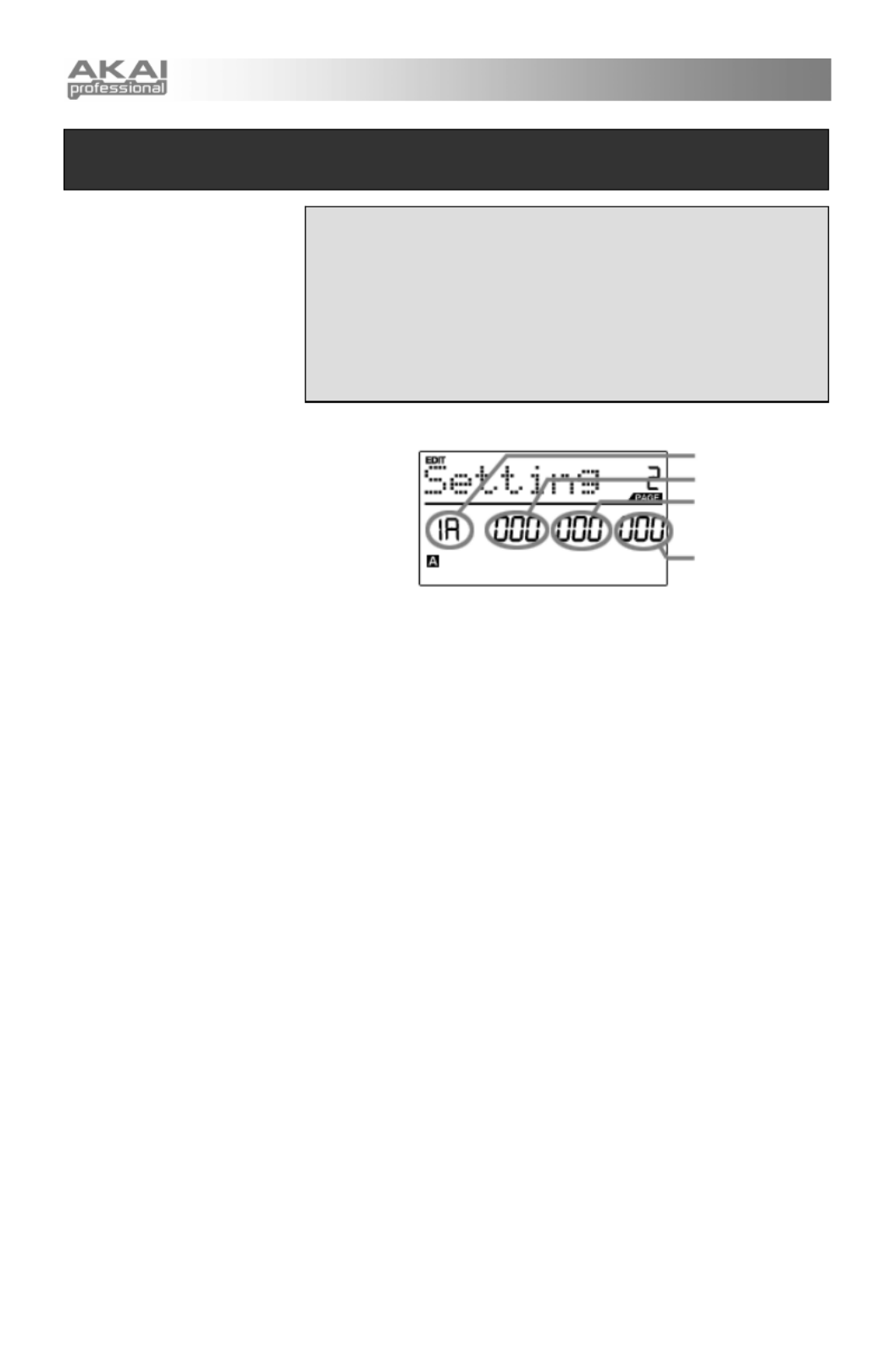
38
NAVIGATION DU MODE EDIT
1. Appuyez sur la touche [EDIT].
2. Pour sélectionner le contrôleur que vous désirez modifier, activez-le – Ceci permet
d'afficher les paramètres de ce contrôleur.
3. S'il y a de multiples menus pour le contrôleur sélectionné, tournez le cadran
[VALUE] afin de sélectionner le menu à modifier. Appuyez sur la touche [ENTER]
pour visualiser les paramètres de la valeur (page 2).
4. Pour vous déplacer entre les différents champs de la page 2, utilisez les touches
[<] et [>]. Réglez le cadran [VALUE] pour modifier les valeurs des champs.
5. Lorsque vous avez terminé les modifications du contrôleur, appuyez sur la touche
[ENTER] pour accepter les modifications ou sur [<] pour les annuler.
CHAMP 1
CHAMP 2
CHAMP 3
CHAMP 4
MODE EDIT (MODE ÉDITION)
La touche [EDIT] permet d'activer
le « EDIT MODE ». En « EDIT
MODE », vous pouvez modifier
les paramètres du préréglage
sélectionné. Les paramètres
varient selon le contrôleur que
vous modifiez et sont décrits à la
page suivante.
Veuillez noter que les
modifications effectuées
n'affectent que le préréglage
sélectionné.
Vous pouvez utiliser les captures d'écran à
droite à titre d'exemple pour vous aider à
déterminer où les paramètres de la page 2
apparaissent sur l'écran.

39
PARAMÈTRES DU MODE EDIT
CONTRÔLEUR SÉLECTIONNÉ PAGE 1 PAGE 2
OCTAVE KEYBOARD MIDI CHANNEL (champ 1)
UP/DOWN (champ 4)
AFTERTOUCH KEYBOARD MIDI CHANNEL (champ 1)
ON/OFF BEHAVIOR (champ 4)
CLAVIER
VELOCITY KEYBOARD MIDI CHANNEL (champ 1)
ON/OFF BEHAVIOR (champ 4)
NOTE
MIDI CHANNEL (champ 1)
NOTE NUMBER (champ 2)
ON/OFF BEHAVIOR (champ 3)
ON/OFF BEHAVIOR (champ 4)
PADS
PROGRAM CHANGE
MIDI CHANNEL (champ 1)
PROGRAM CHANGE NUMBER (champ 2)
BANK M (MSB) (champ 3)
BANK L (LSB) (champ 4)
CONTROL CHANGE
MIDI CHANNEL (champ 1)
CC NUMBER (champ 2)
RANGE – MINIMUM VALUE (champ 3)
RANGE – MAXIMUM VALUE (champ 4)
BOUTONS ET POTENTIOMÈTRES
AFTERTOUCH
MIDI CHANNEL (champ 1)
CC NUMBER (champ 2)
RANGE – MINIMUM VALUE (champ 3)
RANGE – MAXIMUM VALUE (champ 4)
CONTROL CHANGE
MIDI CHANNEL (champ 1)
CC NUMBER (champ 2)
BUTTON MODE (champ 4)
TOUCHES
PROGRAM CHANGE
MIDI CHANNEL (champ 1)
PROGRAM CHANGE NUMBER (champ 2)
BANK M (MSB) (champ 3)
BANK L (LSB) (champ 4)
TYPE/RANGE/TOGGLE ARPEGGIO TYPE (champ 2)
ARPEGGIO RANGE (champ 3)
ARPEGGIO TOGGLE BEHAVIOR (champ 4) ARP ON/OFF
GATE/SWING ARPEGGIO GATE VALUE (champ 2)
ARPEGGIO SWING VALUE (champ 4)
TOGGLE/MOMENTARY BUTTON MODE (champ 2)
NOTE REPEAT GATE/SWING NOTE REPEAT GATE VALUE (champ 2)
NOTE REPEAT SWING VALUE (champ 4)
TIME DIVISION DIVISION DEFAULT TIME DIVISION (champ 2)
BUTTON MODE (champ 4)
MOLETTE DE VITESSE DE LECTURE PITCH BEND MIDI CHANNEL (champ 1)
MOLETTE DE MODULATION MODULATION WHEEL
MIDI CHANNEL (champ 1)
CC NUMBER (champ 2)
RANGE – MINIMUM VALUE (champ 3)
RANGE – MAXIMUM VALUE (champ 4)
TOUCHES DE DÉFILEMENT TRANSPORT FUNCTION MMC, MIDI, MMC/MIDI, or CTRL (champ 2)
TAP TEMPO TEMPO BPM (champ 2)
CNTL CHANGE
MIDI CHANNEL (champ 1)
CC NUMBER (champ 2)
RANGE – MINIMUM VALUE (champ 3)
RANGE – MAXIMUM VALUE (champ 4)
PÉDALE D'EXPRESSION
AFTERTOUCH
MIDI CHANNEL (champ 1)
RANGE – MINIMUM VALUE (champ 3)
RANGE – MAXIMUM VALUE (champ 4)
MIDI CC
MIDI CHANNEL (champ 1)
CC NUMBER (champ 2)
BUTTON MODE (champ 4)
DRUM PAD PAD NUMBER (champ 4)
NOTE REPEAT
TIME DIV
TAP TEMPO
BANK CHANGE
PLAY/STOP
PLAY/RECORD
ARP ON/OFF
ARP LATCH
PÉDALE DE SOUTIEN
SUSTAIN
POUR PLUS D’INFORMATION SUR LA
MODIFICATION DES PARAMÈTRES,
VEUILLEZ CONSULTER LE GUIDE
D'UTILISATEUR INCLUS SUR LE CD.
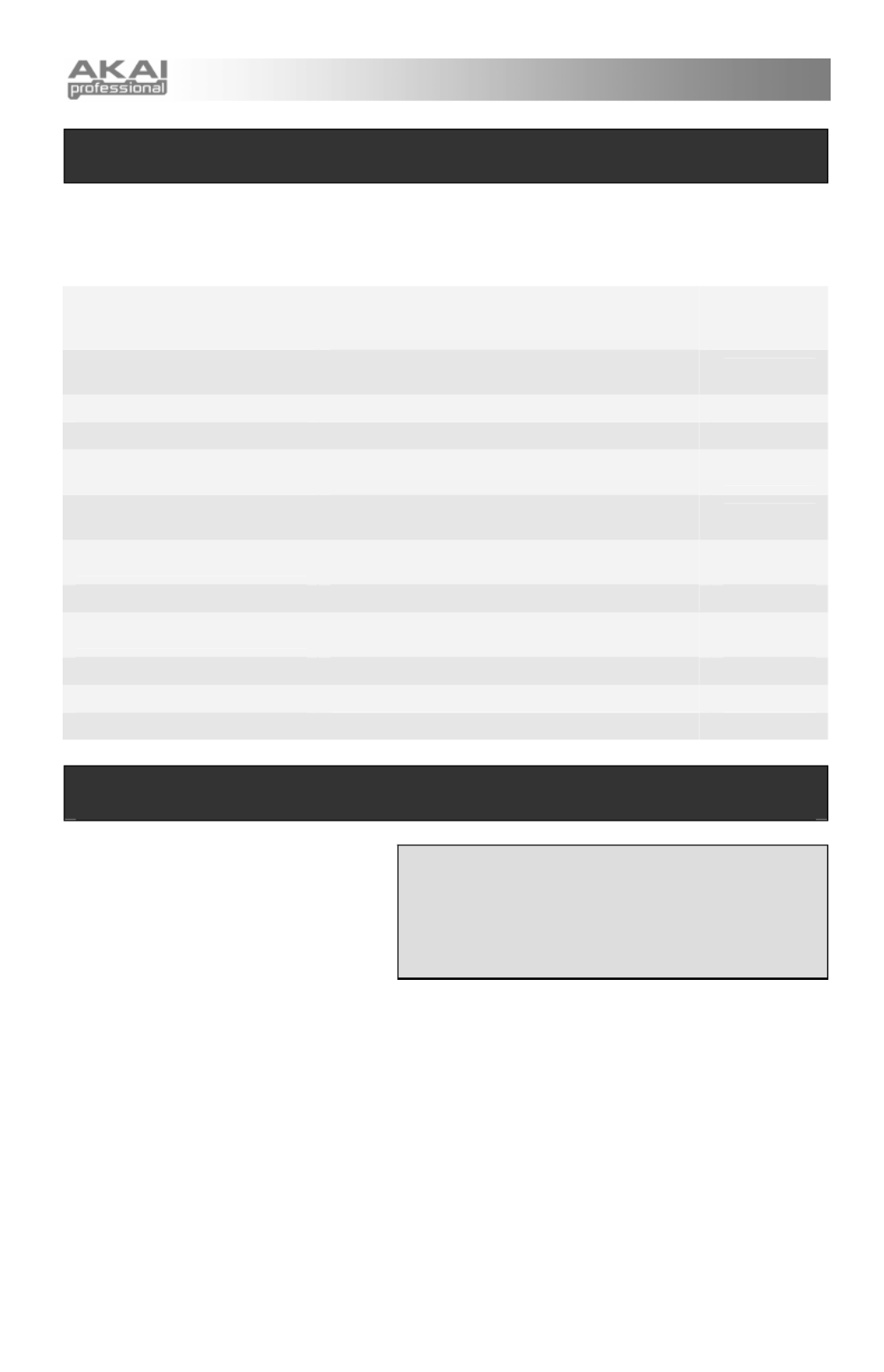
40
NAVIGATION DU MODE PROGRAM CHANGE
1. Appuyez sur la touche [PROGRAM CHANGE].
2. Sur la Page 1, tournez le cadran [VALUE] pour sélectionner un « Prog
Change » ou un message « Prog+Bank » et appuyez sur [ENTER].
3. Sur la page 2, utilisez les touches [<] et [>] pour parcourir les différentes
options et utilisez le cadran [VALUE] pour les modifier.
4. Appuyez sur la touche [ENTER] pour envoyer le message.
GLOBAL MODE (GÉNÉRAL)
Ce mode permet de transmettre des messages généraux et de faire de modifications générales aux
différentes fonctions du MPK49. Les options du « Global Mode » sont organisées sous différentes pages et
inclus la liste d'options ci-dessous.
KILL MIDI
La fonction KILL MIDI vous permet de transmettre le
message « ALL NOTES OFF » ou la commande
« RESET ALL CONTROLLERS ».
Page 1
MIDI COMMON CHANNEL Pour sélectionner un canal MIDI en tant que canal
commun. Page 2
LCD CONTRAST Règle le contraste de l’écran d'affichage. Page 3
PAD SENSITIVITY Règle la sensibilité des pads au toucher. Page 4
PAD VELOCITY CURVE Règle la courbe de réponse des pads, selon la force
de frappe. Page 5
PAD THRESHOLD Règle le seuil de frappe minimum pour activer un
pad. Page 6
KEYBOARD TRANSPOSITION Transpose la tonalité à la hausse ou à la baisse en
demi-tons. Page 7
MIDI CLOCK Sélectionne l'horloge MIDI interne ou externe. Page 8
TAP TEMPO AVERAGE Sélectionne le numéro de tapes en moyenne que
cela prend pour déterminer le tempo. Page 9
SAVE SETUP Sauvegarde des réglages généraux. Page 10
SYSEX TX Transférer un préréglage par le biais de SysEx. Page 11
VERSION Vérifier la version du micrologiciel installé. Page 12
MODE PROGRAM CHANGE
Un « Program Change », aussi connu sous
le terme « Patch Change », est un message
MIDI utilisé pour transmettre des données à
des appareils pour qu’ils effectuent un
changement de programme. Ceci permet
d’indiquer à un module matériel ou logiciel
quels sons utiliser. Par exemple, si vous
utilisez le MPK49 pour commander un
module piano sur votre poste de travail ou sur un appareil externe, la commande « Program Change » vous
permet de changer facilement à un module synthétiseur.
Il y a deux types de message « Program Change » sur le MPK49 :
PROG CHANGE – Ce évènement transmet un message « Program Change » régulier (0-127) sur votre
poste de travail audionumérique ou appareil externe, permettant de choisir entre 128 banques de
programmes.
PROG+BANK – Ce évènement transmet un message « Program Change » (0-127), en plus d’un message
« Bank L Change » (bit de poids faible (0-127) et un message « Bank M Change » (bit de poids
fort (0-126) qui vous donne accès à jusqu’à 16384 banques de programmes différentes. Vous pouvez
utiliser « PROG+BANK » si votre poste de travail audionumérique ou à un appareil externe est compatible
avec le codage LSB et MSB.
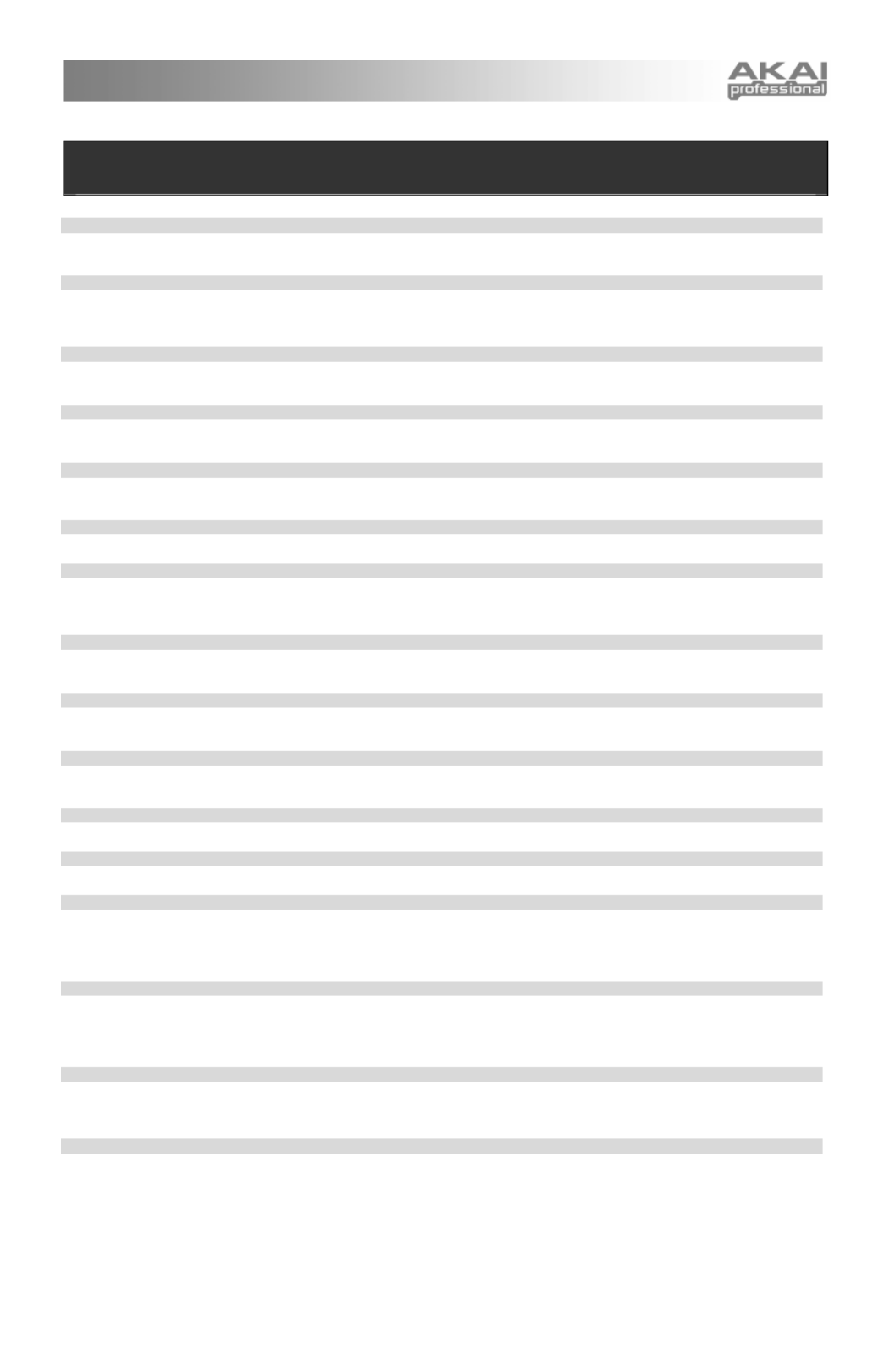
41
FOIRE AUX QUESTIONS
Question : Le MPK49 est-il doté de sons internes?
Réponse : Non. Le MPK49 est un contrôleur, ce qui veut dire qu'il n'a pas de sons intégrés et qu'il sert à commander des appareils
externes tels que synthétiseurs, séquenceurs ou boîtes à rythmes qui eux en possèdent.
Question : Le MPK49 peut-il se synchroniser à des appareils externes?
Réponse : Oui, le MPK49 peut recevoir des horloges MIDI par le biais de la connexion USB et l'entrée MIDI IN. Vous pouvez donc
synchroniser les fonctions telles que la répétition de la note et l'arpégiateur à une source externe. Pour synchroniser le
MPK49 à une horloge MIDI, veuillez entrer en « GLOBAL MODE », défilez jusqu'à MIDI Clock et sélectionnez External.
Question : Aie-je besoin d'un câble d'alimentation si j'utilise le MPK49 avec un ordinateur?
Réponse : Non. Le MPK49 est alimenté par le port USB. Cependant, si le port USB ne fournit pas suffisamment de puissance ou si
vous utilisez un répéteur USB, il peut être nécessaire d'utiliser un câble d'alimentation.
Question : Quels logiciels sont compatibles avec le MPK49?
Réponse : Le MPK49 est compatible avec tout logiciel et matériel que supporte le protocole MIDI. Veuillez consulter la documentation
fournie avec vos logiciels et votre matériel afin d’apprendre comment activer le MPK49 en tant qu'appareil d'entrée MIDI.
Question : Puis-je utiliser le MPK49 en tant qu'interface MIDI pour d'autres appareils MIDI?
Réponse : Oui. Le MPK49 fonctionne comme une interface MIDI et peut être utilisé pour transmettre et recevoir des données MIDI
d'autres appareils MIDI qui lui sont connectés.
Question : Puis-je commander plusieurs appareils en même temps avec le MPK49?
Réponse : Oui. Le MPK49 peut transmettre des données sur 16 canaux MIDI sur 2 ports pour un total de 32 canaux MIDI différents.
Question : Combien de préréglages différents le MPK49 peut-il avoir?
Réponse : Le MPK49 peut avoir jusqu'à 30 préréglages, vous permettant de sauvegarder différentes configurations pour différents
modules logiciels et matériels. Les préréglages peuvent facilement être copiés, modifiés et sauvegardés afin de pouvoir les
réutiliser.
Question : Puis-je transmettre des messages de changement de programme à mes logiciels et matériels.
Réponse : Oui. Vous pouvez transmettre des messages de changement de programme en mode « Program Change ». De plus, les
pads et touches peuvent également être assignés afin de transmettre des messages de changement de programme.
Question : Les pads du MPK49 sont-ils sensibles à la vélocité et à la pression?
Réponse : Oui. Les pads du MPK49 sont de type MPC sensibles à la vélocité et à la pression. Ceci vous permet d'être très créatif
avec votre programmation et vos prestations.
Question : Quelle est la plage d'octave du clavier?
Réponse : Le MPK49 a une plage de 4 octaves (49 clefs). Cependant, vous pouvez accéder à 10 octaves en décalant le clavier d'une
octave vers le haut ou le bas à l'aide des touches [OCTAVE].
Question : Le MPK49 fonctionne-t-il comme interface audio?
Réponse : Non. Le MPK49 n'a pas d'interface audio intégrée.
Question : Quel type de pads est utilisé sur le MPK49?
Réponse : Le MPK49 est équipé des mêmes pads que le Akai MPC500.
Question : Les boutons du MPK49 sont-ils à 360°?
Réponse : Les boutons du MPK49 sont des potentiomètres à 360°. Ceci vous permet de limiter le nombre de boutons, ainsi que les
utiliser en tant que commandes d'incrémentation/décrémentation. Veuillez noter que votre application logicielle doit pouvoir
recevoir et reconnaître les numéros de paramètre MIDI non référencé (NRPN) pour utiliser les fonctions
d'incrémentation/décrémentation.
Question : Je vois 8 boutons, 8 potentiomètres, 8 touches et 12 pads. Est-ce tout?
Réponse : Non. Le MPK49 est doté de multiples banques de contrôleurs et pads, qui peuvent être accéder avec les touches [PAD
BANK] et [CONTROL BANK]. Ceci vous permet d'accéder à beaucoup plus de paramètres qu'il y a de contrôleurs. Il y a 3
banques de commande, qui vous donnent accès à 72 (3 x 24) contrôleurs. Il y a également 4 banques de pads qui vous
donnent accès à 48 (4 x 12) pads.
Question : Les molettes de vitesse de lecture et de modulation sont-elles assignables?
Réponse : La molette de vitesse de lecture transmet des données concernant la vitesse de lecture et ne peut être assignée à une autre
valeur? La molette de modulation, quant à elle, peut être assignée pour transmettre des données CC sur n'importe quel
numéro de canal MIDI commun.
Question : La fonction Note Repeat du MPK49 fonctionne-t-elle de la même manière que celle de la série MPC d'Akai?
Réponse : Oui, le MPK49 est doté du même algorithme de répétition de la note que celui de la série légendaire MPC d'Akai. Cette
fonction vous permet de créer et de programmer des enchaînements rythmiques qui sont impossibles à faire manuellement.

42
DÉPANNAGE
PROBLÈME CAUSE SOLUTION
Assurez-vous que le MPK49 est branché à votre
ordinateur et que ce dernier est sous tension. L’écran d’affichage ne
s’allume pas. Aucune alimentation.
Si vous utilisez un câble d'alimentation, vérifiez qu'il est
bien branché à une prise de courant active.
Vérifiez les connexions USB de votre ordinateur pour
vous assurer que le MPK49 est reconnu par votre
ordinateur. Si nécessaire, refaites le branchement et
redémarrez l'ordinateur. Le MPK49 est mal branché.
Si le MPK49 commande un module extérieur, assurez-
vous que le câble MIDI est branché du MPK49 au port
MIDI IN de l'appareil.
Le MPK49 a été branché
après que le logiciel ait été
lancé.
Relancez le logiciel une fois le contrôleur branché.
Problèmes causés par
l’utilisation d’un répéteur
USB.
Essayez de débrancher le MPK49 du répéteur USB et
branchez-le directement à l'ordinateur.
L'application logicielle n'est
pas configurée pour recevoir
des données MIDI provenant
du MPK49.
Assurez-vous que le MPK49, ou dispositif USB MIDI, est
inscrit comme source active dans votre application. La
section MIDI peut être accédée à partir du menu
« Preferences ».
Aucun son provenant de
l'appareil cible.
Le canal MIDI du MPK49
n’est pas le même que celui
d'entrée de l’application.
Assurez-vous que le MPK49 transmet les données MIDI
sur le canal approprié.
La pédale de soutien
(Sustain) a été branchée
après que le MPK49 a été
mis sous tension.
Mettez l’appareil hors tension, attendez quelques
secondes et remettez-le sous tension.
Les notes sont maintenues
de façon continue. Certaines notes sont
bloquées parce que les
données MIDI sont
incomplètes.
Mettez l’appareil hors tension, attendez quelques
secondes et remettez-le sous tension.
La pédale de soutien
(sustain) fonctionne à
l’envers.
La pédale de soutien
(Sustain) a été branchée
après que l'appareil a été mis
sous tension.
Si cela ne fonctionne pas, mettez l’appareil hors tension,
attendez quelques secondes et remettez-le sous
tension.
Les fonctions d'arpégiateur et
répétition de la note ne sont
pas synchronisées à l'horloge
source.
L'horloge source du MPK49
est réglée à « Internal ».
Dans « Global mode », changez le réglage de l'horloge
MIDI à « External ». Assurez-vous également que le
logiciel que vous utilisez est réglé pour transmettre les
données d'horloge MIDI au MPK49.
Les fonctions d'arpégiateur et
répétition de la note ne
fonctionnent pas et mon Séq/
poste de travail
audionumérique transmet les
données d'horloge.
Le logiciel pour le poste de
travail audionumérique n'est
pas en mode-application.
Si votre logiciel pour le poste de travail audionumérique
n'est pas en mode-application, il ne peut transmettre les
données d'horloge.
Le potentiomètre, le bouton
ou la molette de modulation
fonctionne à l'envers.
La valeur minimale du
contrôleur est réglée plus
haut que sa valeur maximale.
Modifiez la valeur minimale du contrôleur pour qu'elle
soit réglée plus basse que sa valeur maximale.
Les touches de défilement ne
fonctionnent pas.
Le logiciel ne supporte pas
les messages MMC, MIDI
START/STOP ou le mode
MIDI CC.
Modifiez les réglages des touches de défilement afin
qu'elles transmettent des messages MIDI. Assurez-vous
que le mode de défilement que vous utilisez soit
identique à celui que reçoit votre logiciel.
J'entends le même son,
même lorsque je frappe
différents pads.
La fonction 12 Level est
activée.
Lorsqu'activée, la fonction 12 Level mappé le dernier
pad frappé à tous les 12 pads. Désactivez la fonction 12
Level pour revenir au fonctionnement normal.
Les pads jouent toujours à la
vitesse maximale (127).
La fonction Full Level est
activée.
Lorsque la fonction Full Level est activée, la dynamique
est au maximum, peu importe la force avec laquelle le
pad est frappé. Désactivez la fonction Full Level pour
revenir au fonctionnement normal.

43
SPÉCIFICATIONS TECHNIQUES
GÉNÉRAL
Écran d’affichage ACL avec rétroéclairage
Dimensions (LxPxH) 730 mm x 300 mm x 100 mm
Poids 5,8 kg
Alimentation ~100 mA, 5 V c.c. via USB
~1A, 9 V c.c. via l’adaptateur externe
Nombre de Préréglages 30
Nombre de canaux de sortie MIDI via USB 48 (16 canaux x 3 ports)
Nombre de canaux de sortie MIDI à cinq
broches de raccordement 16
Clavier Clavier à 49 clefs au toucher semi-lourd
(sensibles à la vélocité et à la pression)
Pads de batterie 12 (sensibles à la vélocité et à la
pression)
Banques de pads de batterie 4
Potentiomètres 8
Boutons tournants à 360 degrés 8
Commutateurs 8
Accessoires Guide de l'utilisateur
Câble USB (1 m)
Disque CD-ROM
ENTRÉES/SORTIES
Entrées MIDI À cinq broches de raccordement DIN x 1
Sorties MIDI À cinq broches de raccordement DIN x 1
USB 1 connecteur esclave (MIDI via USB)
ALIMENTATION C.C. 6 V DC, 1A
COORDONNÉES
Veuillez visiter le site Web d'Akai Professional (www.akaipro.com) régulièrement afin d'obtenir des
informations supplémentaires, des nouvelles et des mises à jour du micrologiciel pour le MPK49.
Pour du soutien technique, veuillez contacter
COURRIEL : support@akaipro.com
TEL. : 401.658.4032 (États-Unis)

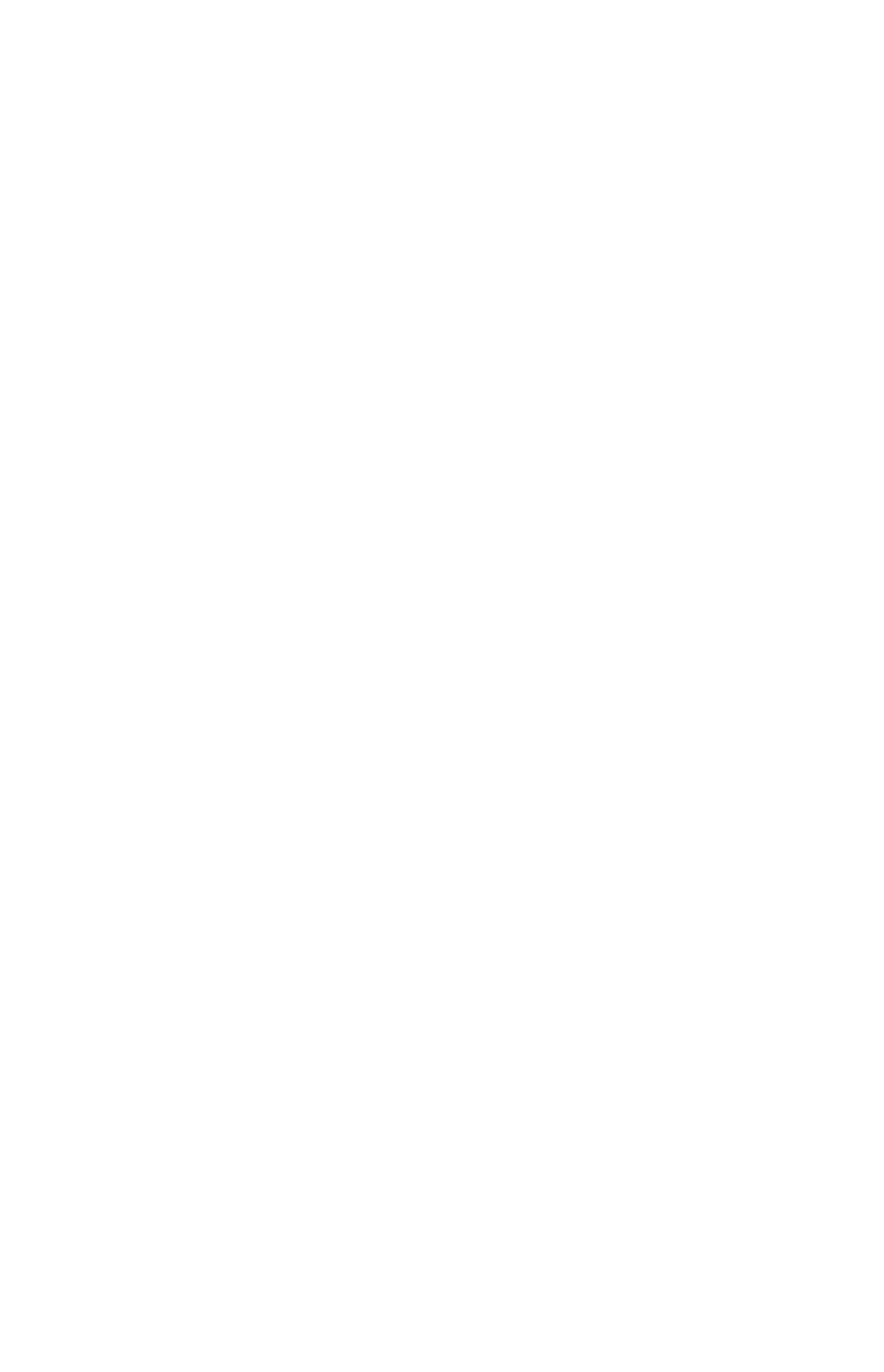
INHALTSVERZEICHNIS
ANSCHLUSSÜBERSICHT................................. 47
ÜBERSICHT ÜBER DIE RÜCKSEITE ............... 48
ÜBERSICHT ÜBER DIE OBERSEITE ............... 48
BETRIEBSARTEN ............................................. 50
PRESET MODUS............................................... 51
EDIT MODUS..................................................... 52
GLOBAL MODUS............................................... 54
PROGRAM CHANGE MODUS .......................... 54
OFT GESTELLTE FRAGEN............................... 55
FEHLERHILFE ................................................... 56
TECHNISCHE SPEZIFIKATIONEN ................... 57
KONTAKTINFORMATION ................................. 57


47
EINFÜHRUNG
Diese Kurzanleitung dient dazu, Ihnen einen kurzen Überblick über die Funktionen und die Möglichkeiten der
MPK49 zu geben. Hier erfahren Sie, wie das MPK49 angeschlossen wird und wie Sie die grundlegenden
Funktionen einsetzen können. Weitere, ausführlichere Informationen finden Sie in der Bedienungsanleitung,
welches sich auf der mitgelieferten Software-CD befindet. Viel Spaß!
ANSCHLUSSÜBERSICHT
In dieser Abbildung sehen Sie, wie das MPK49 angeschlossen wird.
EXTERNES SOUNDMODUL
COMPUTER
NETZTEIL EXTERNES
MIDI-GERÄT
SUSTAIN
PEDAL EXPRESSION
PEDAL
1. Schließen Sie ein USB-Kabel an Ihrem Computer an und verbinden Sie es zum MPK49. Das
Gerät erhält seine Spannung über den US-Bus. Alternativ können Sie, falls Sie keinen Computer
verwenden möchten oder das MPK49 extern mit Strom versorgen wollen, ein 6V-1A
Wechselstromnetzteil an das Gerät anschließen.
2. Falls Sie mit einem externen Soundmodul arbeiten, verbinden Sie ein 5-poliges MIDI-Kabel vom
MIDI OUT des MPK49 zum MIDI IN des Soundmoduls.
3. Soll ein weiterer MIDI-Controller in Ihr Setup integriert werden, schließen Sie ihn mit einem 5-
poligen MIDI-Kabel vom MIDI OUT des Controllers an den MIDI IN des MPK49 an.
MIDI vom MPD24 MPK49
zum Computer
MIDI vom externen MIDI-
Gerät, angeschlossen am
MIDI IN des MPD24 MPK49
MIDI vom Computer zum am
MIDI OUT des MPD24
MPK49 angeschlossenen
externen Soundmodul
Produkt Specifikationer
| Mærke: | AKAI |
| Kategori: | Midi blev rørt |
| Model: | MPK49 |
| Bredde: | 730 mm |
| Dybde: | 100 mm |
| Højde: | 300 mm |
| Vægt: | 5800 g |
| Produktfarve: | Sort |
| Indbygget skærm: | Ja |
| Skærmtype: | LCD |
| Strøm: | 0.1 A |
| USB-port: | Ja |
| Strømforsyningstype: | USB |
| Kabler inkluderet: | USB |
| Baggrundsbelysning: | Ja |
| Antal USB-porte: | 1 |
| Indgangsspænding: | 5 V |
| Understøttede Windows-operativsystemer: | Windows 7 Home Basic,Windows Vista Business,Windows XP Home |
| Understøttede Mac-operativsystemer: | Mac OS X 10.4 Tiger,Mac OS X 10.5 Leopard,Mac OS X 10.6 Snow Leopard,Mac OS X 10.7 Lion,Mac OS X 10.8 Mountain Lion,Mac OS X 10.9 Mavericks |
| USB påkrævet: | Ja |
| Minimum processor: | Pentium 4/Celeron/G4/G5 or faster |
| Antal tromme pads: | 12 |
| Antal kontroller: | 3 |
| MIDI udgang: | Ja |
| Minimum processorhastighed: | 1.5 GHz |
| Minimum RAM: | 1 GB |
Har du brug for hjælp?
Hvis du har brug for hjælp til AKAI MPK49 stil et spørgsmål nedenfor, og andre brugere vil svare dig
Midi blev rørt AKAI Manualer

28 April 2024

13 April 2024

11 Februar 2024

30 Maj 2023

3 Marts 2023

14 November 2022

1 November 2022

23 Oktober 2022

8 Oktober 2022

7 Oktober 2022
Midi blev rørt Manualer
- Midi blev rørt Peavey
- Midi blev rørt Behringer
- Midi blev rørt Roland
- Midi blev rørt Pyle
- Midi blev rørt Yamaha
- Midi blev rørt Casio
- Midi blev rørt Korg
- Midi blev rørt Arturia
- Midi blev rørt Samson
- Midi blev rørt Studiologic
- Midi blev rørt Alesis
- Midi blev rørt Chord
- Midi blev rørt Native Instruments
- Midi blev rørt IK Multimedia
- Midi blev rørt Waldorf
- Midi blev rørt CME
- Midi blev rørt Swissonic
- Midi blev rørt Icon
- Midi blev rørt Doepfer
Nyeste Midi blev rørt Manualer

2 December 2024

30 September 2024

21 August 2024

27 Maj 2024

25 Maj 2024

3 Maj 2024

24 April 2024
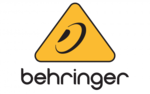
19 April 2024

15 April 2024

11 April 2024